Page 1
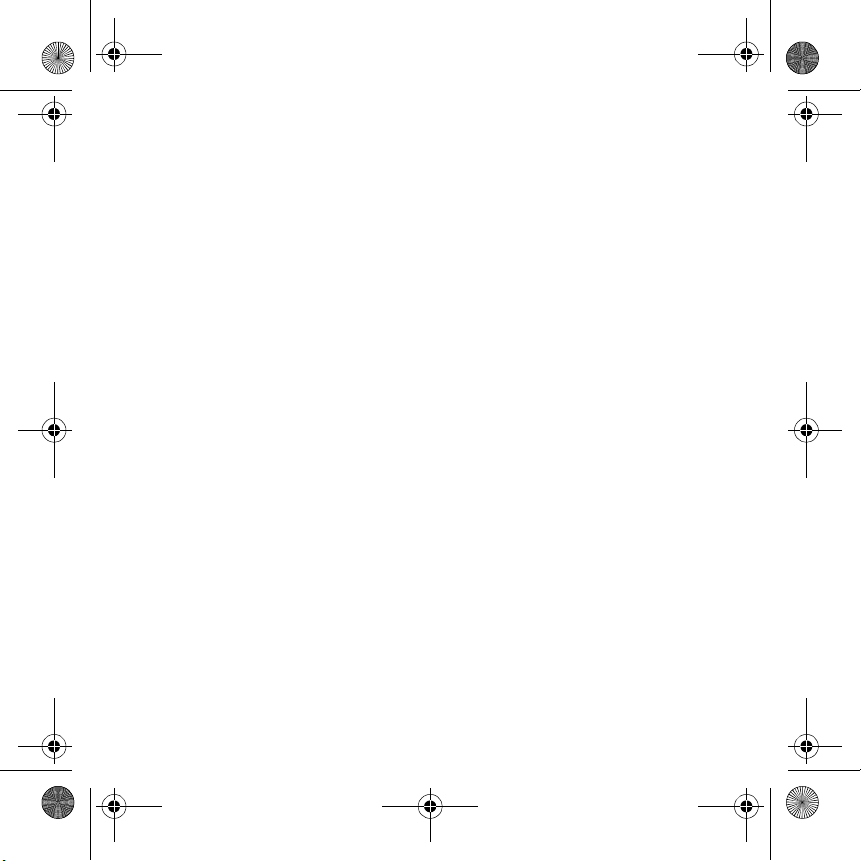
Multi_CLE_L6_X-Fi USB Audio.book Page 1 Tuesday, August 29, 2006 2:36 PM
Congratulations!
Your versatile Creative Xmod is an external USB audio device and portable
audio enhancer that provides you with a great new listening experience.
There is no software to install, so once you connect Xmod to earphones or
stereo speakers, and your PC or Mac
audio.
Read on to learn how to get started with your new Xmod!
Contents
Your Xmod .................................................................................... 2
About X-Fi .................................................................................... 3
Connecting Devices ..................................................................... 5
Adjusting volume ......................................................................... 8
Customizing X-Fi enhancement levels ........................................ 8
Using a Microphone with Xmod ................................................... 9
Connecting to an external stereo audio source ........................ 10
FAQs ........................................................................................... 12
More Information ....................................................................... 14
General Specifications ............................................................... 15
Safety Information ..................................................................... 16
®
, you are ready to experience great
Page 2
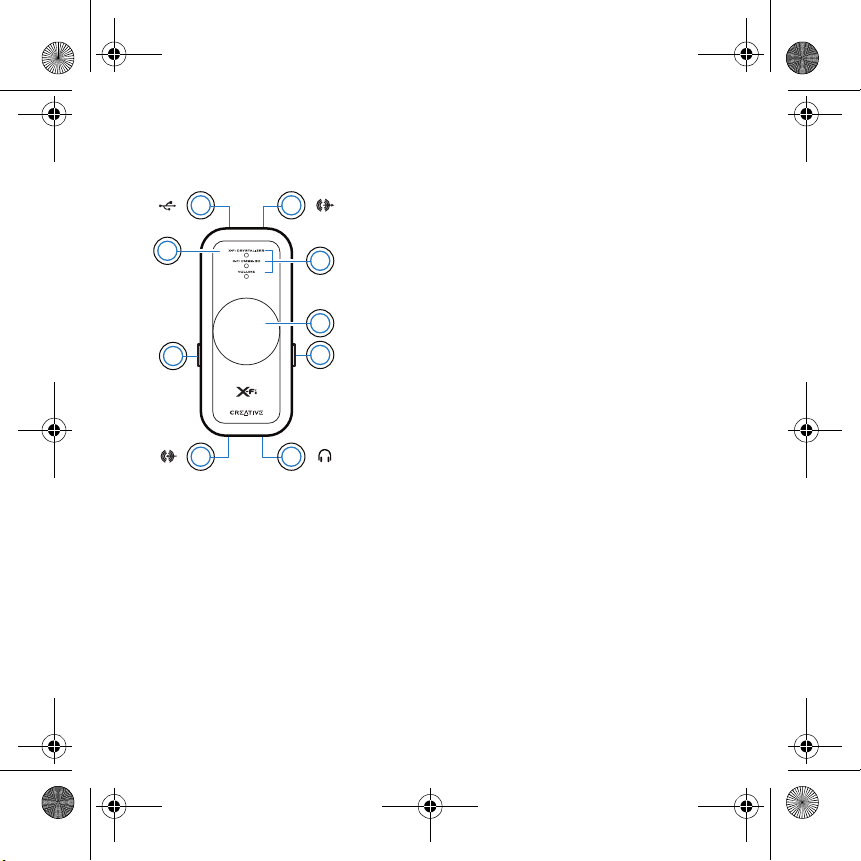
Multi_CLE_L6_X-Fi USB Audio.book Page 2 Tuesday, August 29, 2006 2:36 PM
2 Your Xmod
Your Xmod
( )
1
9
( )
2 3
8 7
1 Select button
( )
4
Press and release to switch through Volume, X-Fi®
Crystalizer™ or X-Fi CMSS
From Volume mode, press twice to adjust the X-Fi
Crystalizer level, or press three times to adjust the X-Fi
CMSS-3D level.
2USB port
3 Line-Out jack
5
4LED indicators
6
Shows you w hich mode you are in. The LED flashes faster or
slower when you increase or decrease an X-Fi enhancement
level.
The volume LED lights up in red when you mute the sound.
5 Level Control/Mute
( )
Press to mute the sound. Press again to unmute.
Turn the control to increase or decrease the volume or
enhancement level.
6 X-Fi CMSS-3D switch
Slide the switch to the “On” position to enjoy the X-Fi
CMSS-3D enhancement.
7 Headphone jack
8 Line-In/Microphone jack
9 X-Fi Crystalizer switch
Slide the switch to the “On” position to enjoy the X-Fi
Crystalizer enhancement.
®
-3D modes.
Page 3
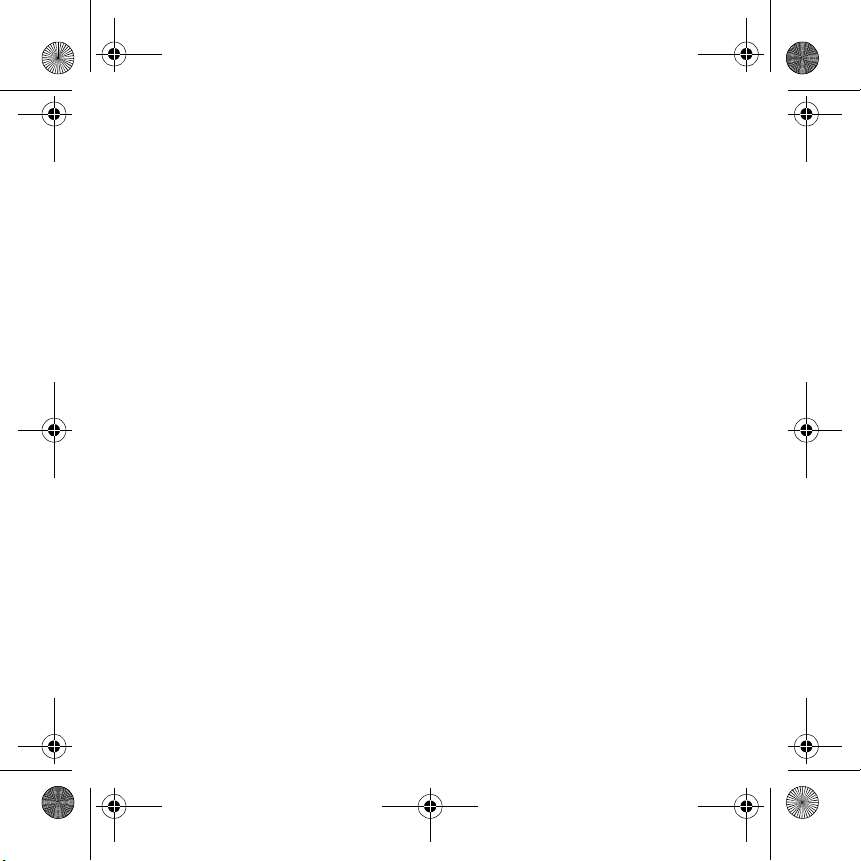
Multi_CLE_L6_X-Fi USB Audio.book Page 3 Tuesday, August 29, 2006 2:36 PM
About X-Fi
X-Fi is the new audio standard from Creative that gives you an experience
beyond studio quality from your music and movies.
Imagine being in the studio as your favorite artist records a new album. The
sound is real and live the way it was meant to be heard. When that album
gets mass-produced on CD, it is compressed to fit the format and the sound
quality of that original performance suffers. When you further compress the
songs into MP3, you’ll notice an even greater loss of sound quality. Your
favorite album now sounds flat and lifeless. X-Fi technology breathes life
back into the songs. It restores the details, expands the music to surround
sound and creates an experience that goes beyond studio quality.
About X-Fi Crystalizer
Most downloadable music and movies are compressed; making downloads
fast, and storage and portability convenient. The downside is that the quality
and fullness of your songs and soundtracks are diminished.
X-Fi Crystalizer analyzes audio, identifies the elements that have been
restricted/damaged during compression and re-masters them by selective
audio enhancement. X-Fi Crystalizer instantaneously transforms your CDs
and MP3s to crystal clear sound.
About X-Fi 3
Page 4
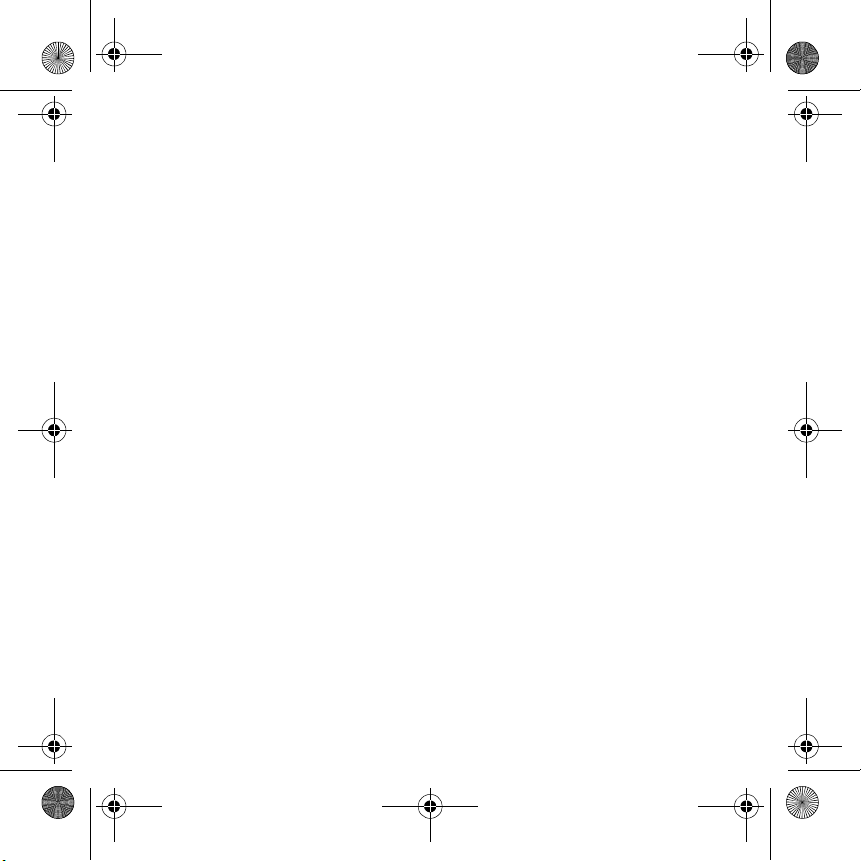
Multi_CLE_L6_X-Fi USB Audio.book Page 4 Tuesday, August 29, 2006 2:36 PM
4 About X-Fi
About X-Fi CMSS-3D
X-Fi CMSS-3D expands your stereo MP3s and digital movies into surround
sound with voices centered in front of you and ambient sound all around
you. Designed not only for stereo speakers and multichannel systems, it
even supports headphones, surrounding you with nine virtual speakers so
you feel like you’re sitting in with your favorite band or that you’ve been
dropped into the best seat in the movie theater.
X-Fi CMSS-3D Virtual - Immersive surround sound over two speakers.
X-Fi CMSS-3D Headphone - Immersive surround sound over headphones.
Page 5
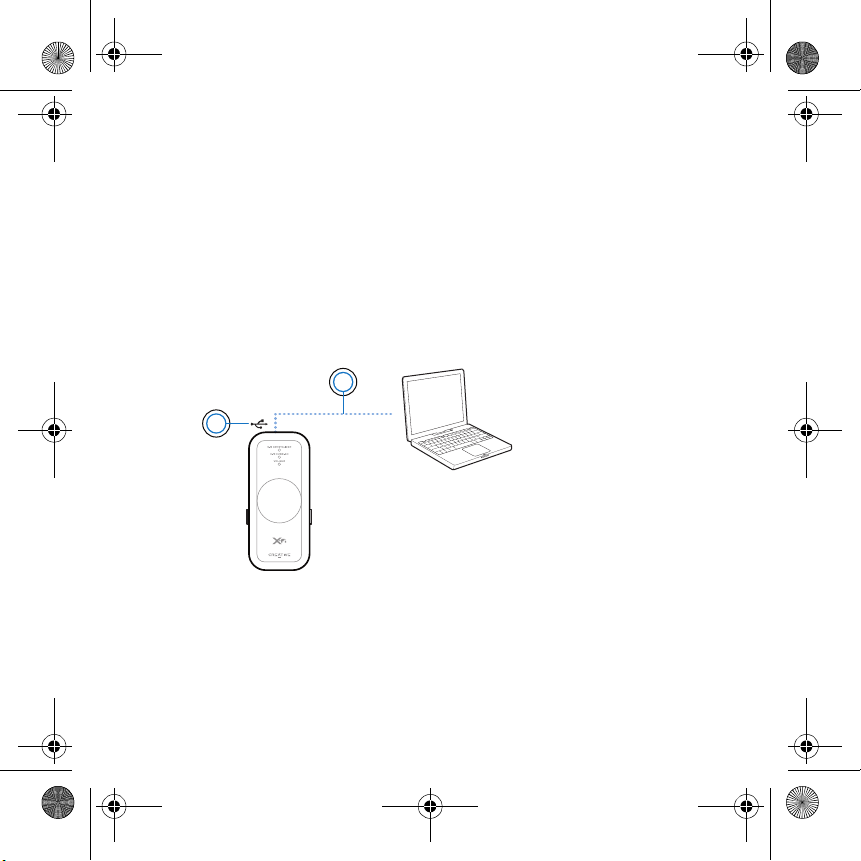
Multi_CLE_L6_X-Fi USB Audio.book Page 5 Tuesday, August 29, 2006 2:36 PM
Connecting Devices 5
Connecting Devices
It’s easy to get great sound from your PC or Mac. Just connect Xmod to your
computer, earphones or speakers, and and slide the X-Fi Crystalizer and
X-Fi CMSS-3D switches to the “On” position.
Connecting to your computer
Using a USB cable, connect your Xmod directly to a USB port on your
computer or a USB hub.
Xmod retains the X-Fi Crystalizer and X-Fi CMSS-3D level settings from the
last time you used it with your computer.
1USB port
2USB cable
1
NOTES
2
• When you connect Xmod to your computer, audio output from your
computer is channeled to Xmod.
• After connecting Xmod to your PC or Mac, connect earphones or
speakers. See “Enjoying sound from Xmod” on page 6.
Page 6
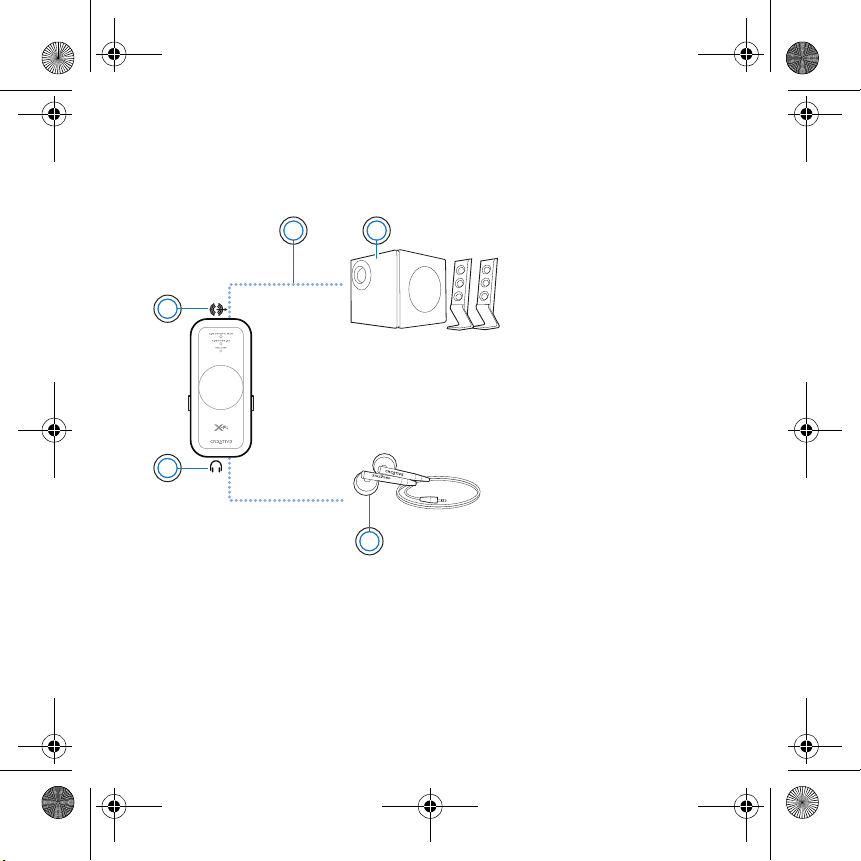
Multi_CLE_L6_X-Fi USB Audio.book Page 6 Tuesday, August 29, 2006 2:36 PM
6 Connecting Devices
Enjoying sound from Xmod
Connect Xmod to your earphones for personal enjoyment, or to your
speaker system to share the experience with everyone in the room.
2
1
5
3
4
1Line-Out jack
2 Line-Out cable with
3.5mm stereo
connector (not
included)
3 Stereo speakers
4 Earphones
5 Headphone jack
Page 7
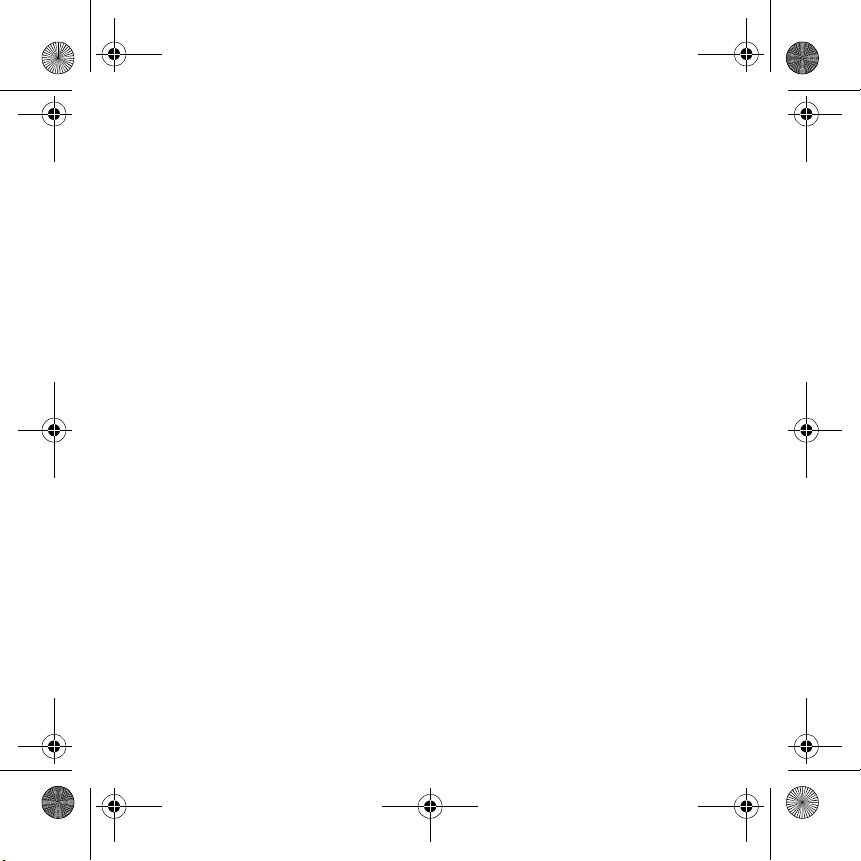
Multi_CLE_L6_X-Fi USB Audio.book Page 7 Tuesday, August 29, 2006 2:36 PM
NOTES
• When you connect earphones and speakers at the same time,
Xmod channels sound to your earphones instead of your
speakers. To hear sound from your speakers, disconnect the
earphones.
• For the best listening experience, position your speakers about
0.5 metres or 1.5 feet apart, and at a height around your ear
level.
• Before using earphones, decrease the volume level on Xmod or
from your computer.
Connecting Devices 7
Page 8
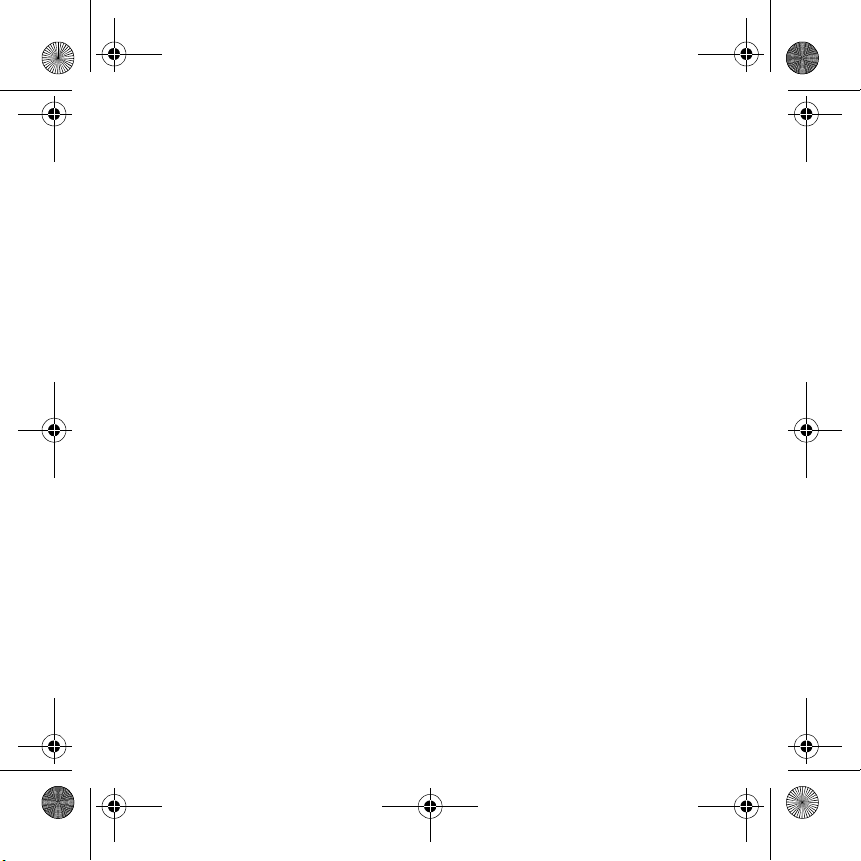
Multi_CLE_L6_X-Fi USB Audio.book Page 8 Tuesday, August 29, 2006 2:36 PM
8 Adjustin g volume
Adjusting volume
Before adjusting the volume, check that the Volume LED is lit in blue. If not,
press and release the Select button until the Volume LED lights up in blue.
If the Volume LED is red, press the Level Control to unmute the volume.
1 Turn the Level Control clockwise or counterclockwise to increase or
decrease the volume.
Customizing X-Fi enhancement levels
Customizing X-Fi Crystalizer
1 In Volume mode, press the Select button twice. The X-Fi Crystalizer LED
flashes.
2 Turn the Level Control clockwise or counterclockwise to increase or
decrease the level.
The higher the level, the faster the LED flashes.
Customizing X-Fi CMSS-3D
1 In Volume mode, press the Select button three times. The X-Fi CMSS-3D
LED flashes.
2 Turn the Level Control clockwise or counterclockwise to increase or
decrease the level.
The higher the level, the faster the LED flashes.
• If the X-Fi Crystalizer or X-Fi CMSS-3D switches are not set to
NOTES
the "On" position, adjusting the levels will only have a temporary
effect on the sound.
• Volume mode is the default. X-Fi Crystalizer and X-Fi CMSS-3D
modes automatically switch to Volume mode after 30 seconds.
Page 9
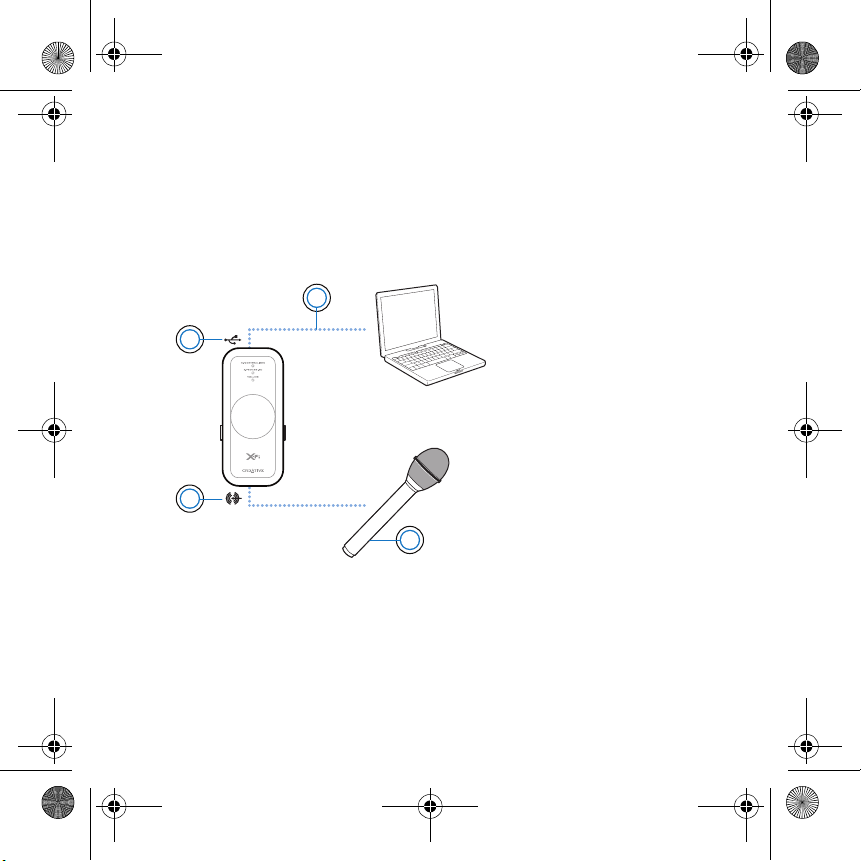
Multi_CLE_L6_X-Fi USB Audio.book Page 9 Tuesday, August 29, 2006 2:36 PM
Using a Microphone with Xmod 9
Using a Microphone with Xmod
Connect a microphone to the Line-In/Microphone jack to:
• make microphone recordings of speeches, lectures or a
performance.
• enjoy Voice over Internet Protocol (VoIP) applications, such as
Skype™ .
1USB port
2USB cable
3Microphone
4 Line-In/Microphone
jack
1
4
2
3
NOTES
• X-Fi enhancements are only available to audio output during
playback, and are not applied to recordings made from the
Xmod Line-In/Microphone jack.
• To adjust recording levels, use your favorite mixer or level
control application for your PC or Mac.
Page 10
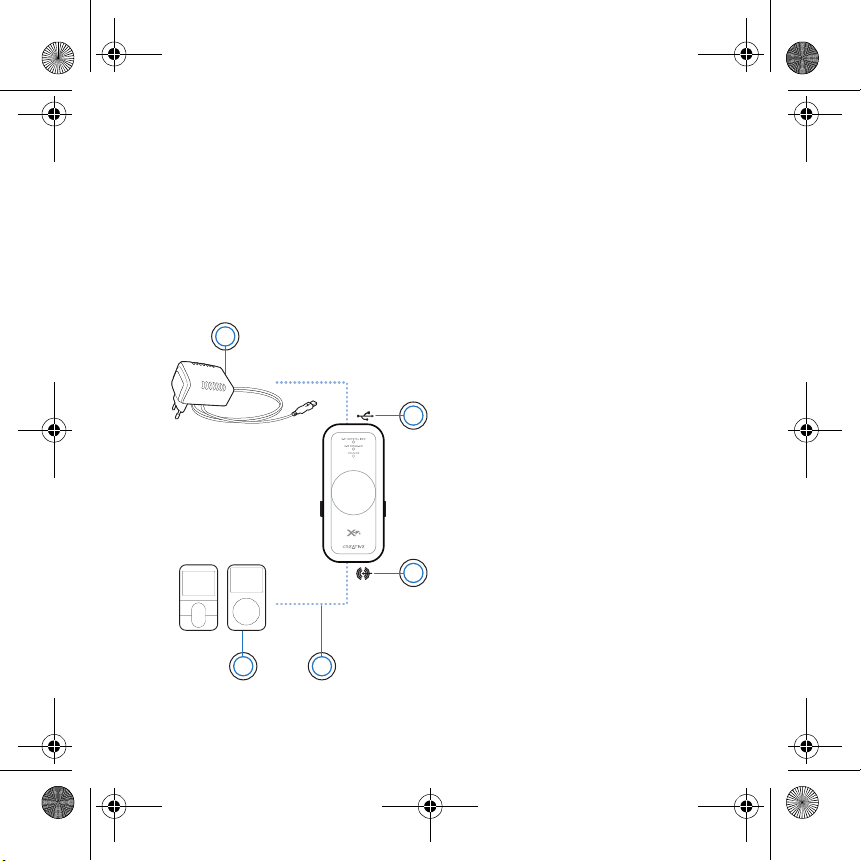
Multi_CLE_L6_X-Fi USB Audio.book Page 10 Tuesday, August 29, 2006 2:36 PM
10 Connecting to an external stereo audio source
Connecting to an external stereo audio
source
External audio sources that you can connect to Xmod include MP3 players,
CD players, and any other stereo audio source with a line-out jack.
Connect a power adapter (sold separately) and an external audio source to
Xmod as shown in the diagram below. Disconnect Xmod from your
computer before proceeding.
1
5 4
1 Power adapter (sold
separately)
2USB Connector
3 Line-In/Microphone jack
2
4 Line-In cable with 3.5mm
connector (not included)
5 Your digital audio player or
other external stereo audio
source
3
Page 11
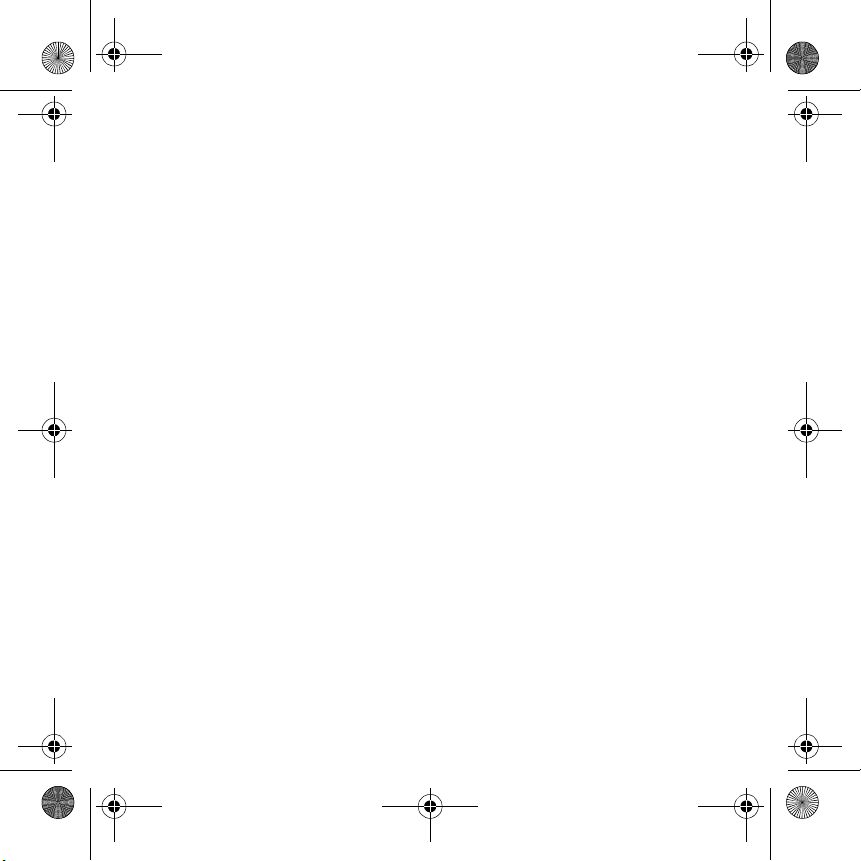
Multi_CLE_L6_X-Fi USB Audio.book Page 11 Tuesday, August 29, 2006 2:36 PM
Connecting to an external stereo audio source 11
NOTES • Depending on your region of purchase, your power adapter may
differ from the one shown here.
• If you connect both your computer and external audio source to
Xmod, you will only hear sound played back from your computer.
• Each time you connect Xmod to the power adapter, the volume
level reverts to the default.
Page 12
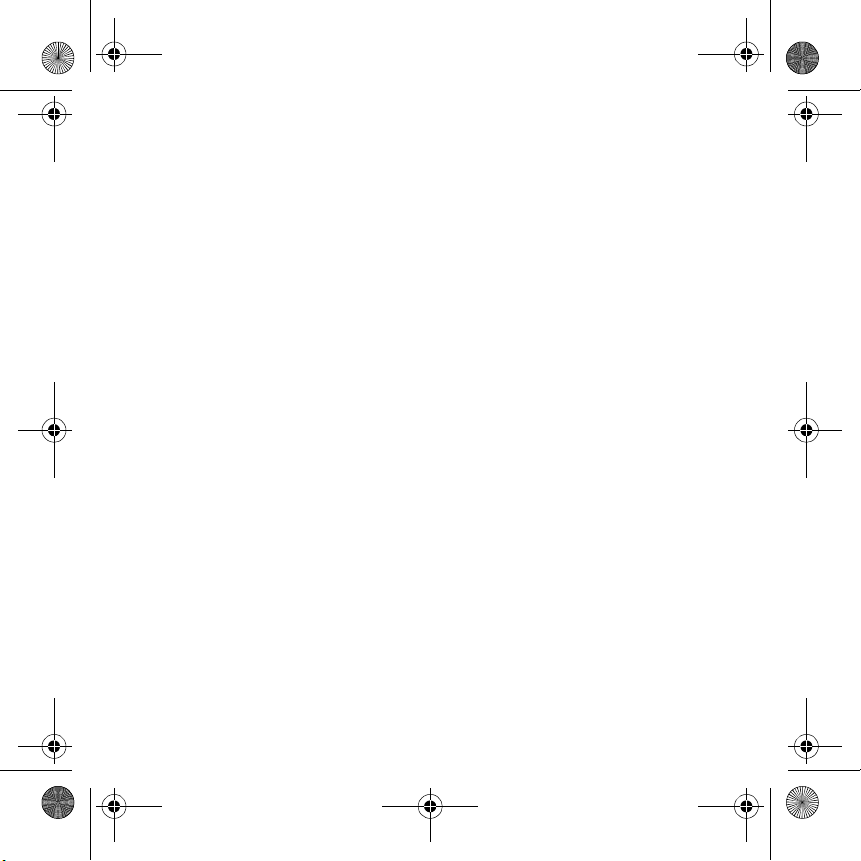
Multi_CLE_L6_X-Fi USB Audio.book Page 12 Tuesday, August 29, 2006 2:36 PM
12 FAQs
FAQs
I can’t hear any sound from my earphones or speakers.
Check that:
• your speaker system’s power is turned on.
• Xmod is powered from your computer, or the power adapter.
• the volume is not muted. Press the Level Control to unmute.
• you have connected the earphones or speakers to Xmod. When you
connect Xmod to your computer, audio output from your computer is
channeled to Xmod.
• you have disconnected your earphones from Xmod. This applies only
if if you want to hear sound from speakers.
I’ve adjusted an X-Fi enhancement level, but I only hear a
difference for a few seconds.
The X-Fi enhancement switches are not set to the “On” position. Slide the
switch to the "On" position to enjoy the difference.
I hear audio distortion when using an X-Fi enhancement.
Depending on the type of audio source, distortion may occur when using an
X-Fi enhancement at high levels. Decrease the enhancement level until the
distortion goes away.
Can I hear what I’m recording from the Xmod Line-in jack?
Monitoring of recordings is not available. You can only check your recording
afterwards.
Page 13
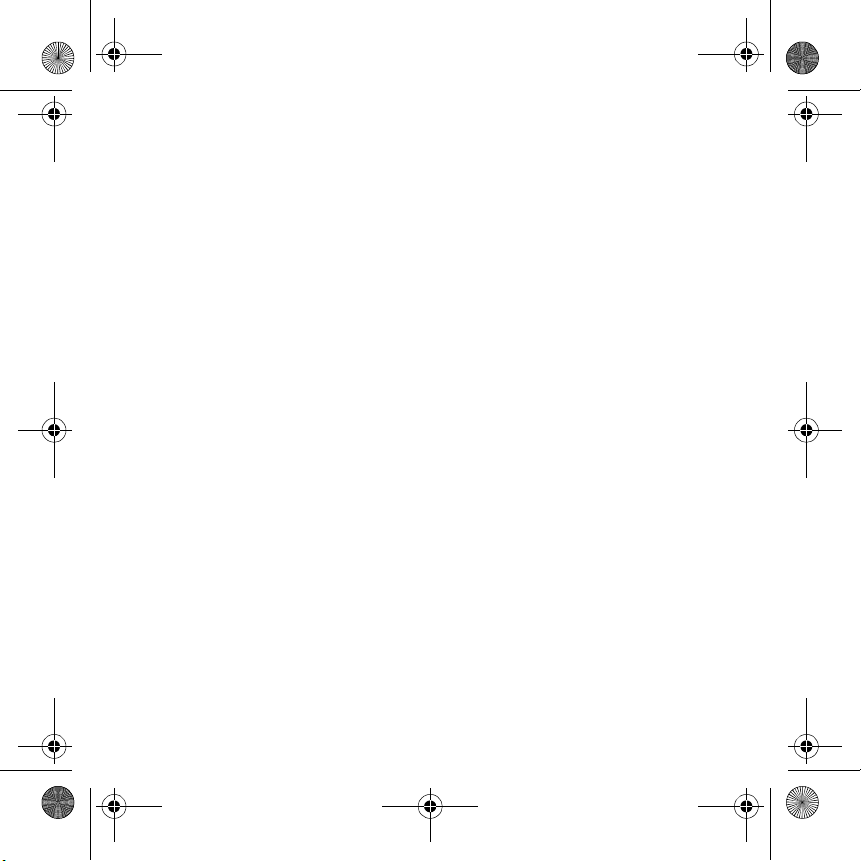
Multi_CLE_L6_X-Fi USB Audio.book Page 13 Tuesday, August 29, 2006 2:36 PM
Can I use noise-cancelling headphones or other special
audio-enhancing headphones with Xmod?
When using headphones or earphones with special audio-enhancing
features, disable the effects on the headphones or earphones before using
it with Xmod. The audio enhancements on the headphones or earphones
may interfere with the X-Fi enhancements on Xmod.
How do I configure DVD playback for surround sound, if I play it on
my PC or Mac?
On your software DVD player, configure the player for 5.1 output.
My notebook displays a warning message when I connect Xmod.
Certain models of notebooks are highly sensitive to the amount of power
initially drawn by USB-compatible devices. Creative has tested Xmod with
many hardware platforms and using Xmod with your notebook will not
result in damage from power draw.
How do I reset the X-Fi enhancements to their default level?
1 Press the Select button twice so that the X-Fi Crystalizer LED starts
blinking.
2 Press and hold the Select button and the Level Control until all three LEDs
blink three times. The enhancements are now at the default level.
FAQs 13
Page 14
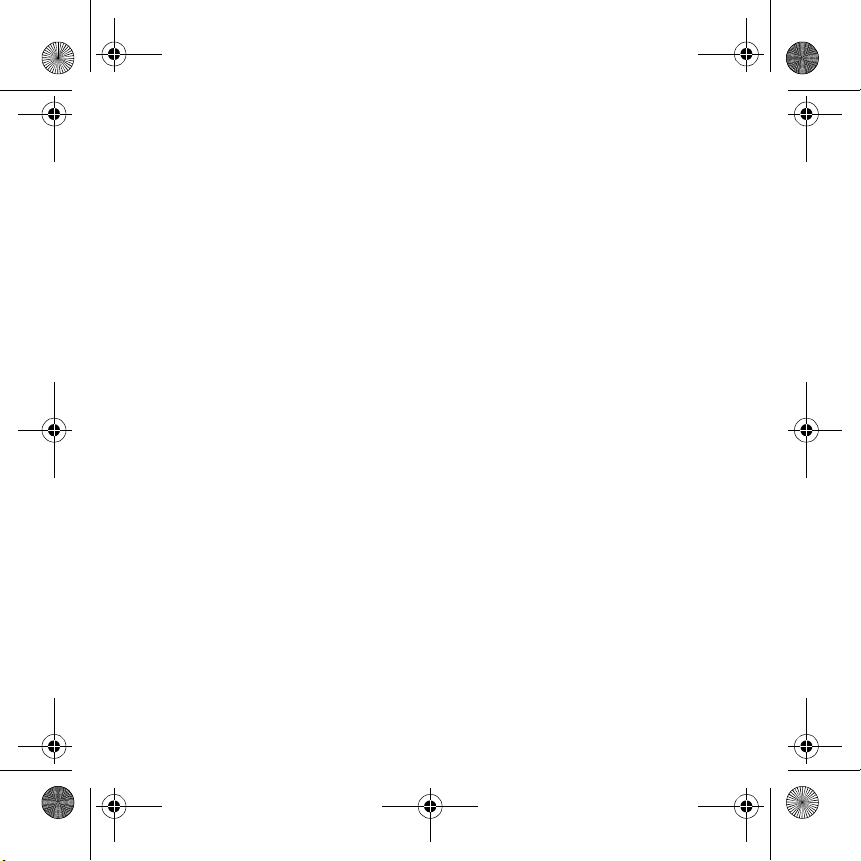
Multi_CLE_L6_X-Fi USB Audio.book Page 14 Tuesday, August 29, 2006 2:36 PM
14 More Information
More Information
Creative Knowledge Base
Resolve and troubleshoot technical queries at Creative's 24-hour self-help Knowledge
Base. Go to www.creative.com, select your region and then select Support.
Product Registration
Registering your product ensures you receive the most appropriate service and product
support available. You can register your product by filling in the registration card
(where applicable) or at www.creative.com/register.
Please note that your warranty rights are not dependent on product registration.
Customer Support Services and Warranty
You can find Customer Support Services, Warranty and other information in a booklet
supplied with your product.
Page 15
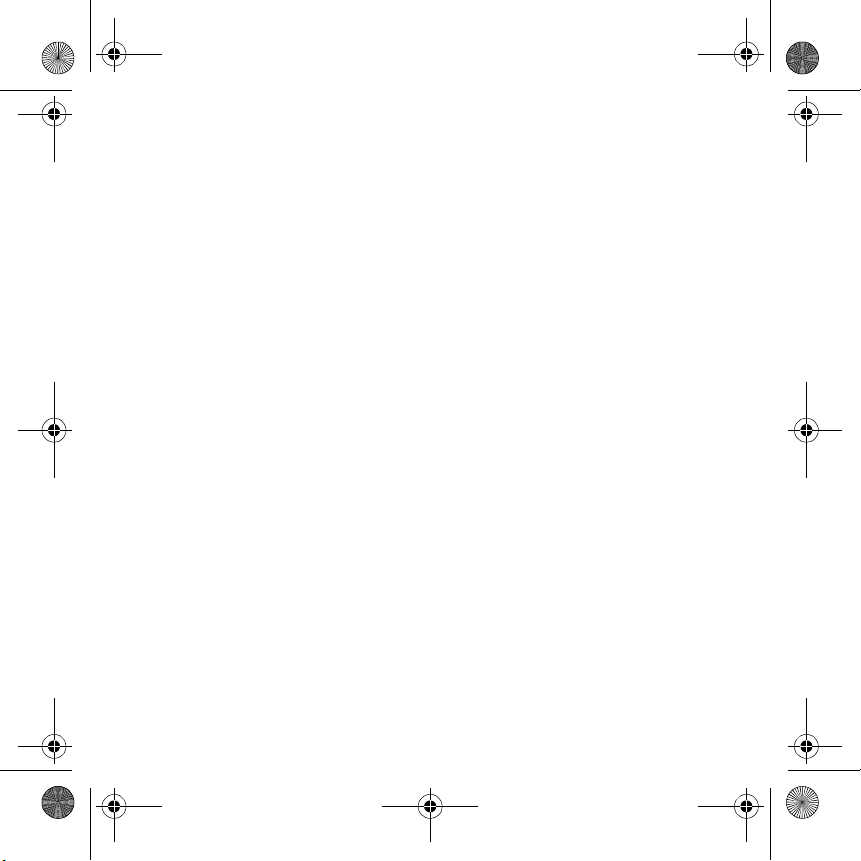
Multi_CLE_L6_X-Fi USB Audio.book Page 15 Tuesday, August 29, 2006 2:36 PM
General Specifications 15
General Specifications
Connectivity
•USB Mini-B
• Line Out - 3.5mm (1/8") Stereo jack
• Line In / Mic in - 3.5mm (1/8") Stereo jack
• Headphone Out - 3.5mm (1/8") Stereo jack
X-Fi Technology
•X-Fi Crystalizer
•X-Fi CMSS-3D Virtual
•X-Fi CMSS-3D Headphone
Earphone Specifications
• Frequency Range: 140 Hz ~ 20 KHz
• Sensitivity: 112 dB ± 3 dB (I/P Level:1 mW)
• Impedance: 32 ohm ± 15%
• Plug: 3.5 mm (1/8") stereo miniplug.
Power Adapter (sold separately)
• Output Voltage : 5V +/- 5%
• Output Current : 1A
Page 16
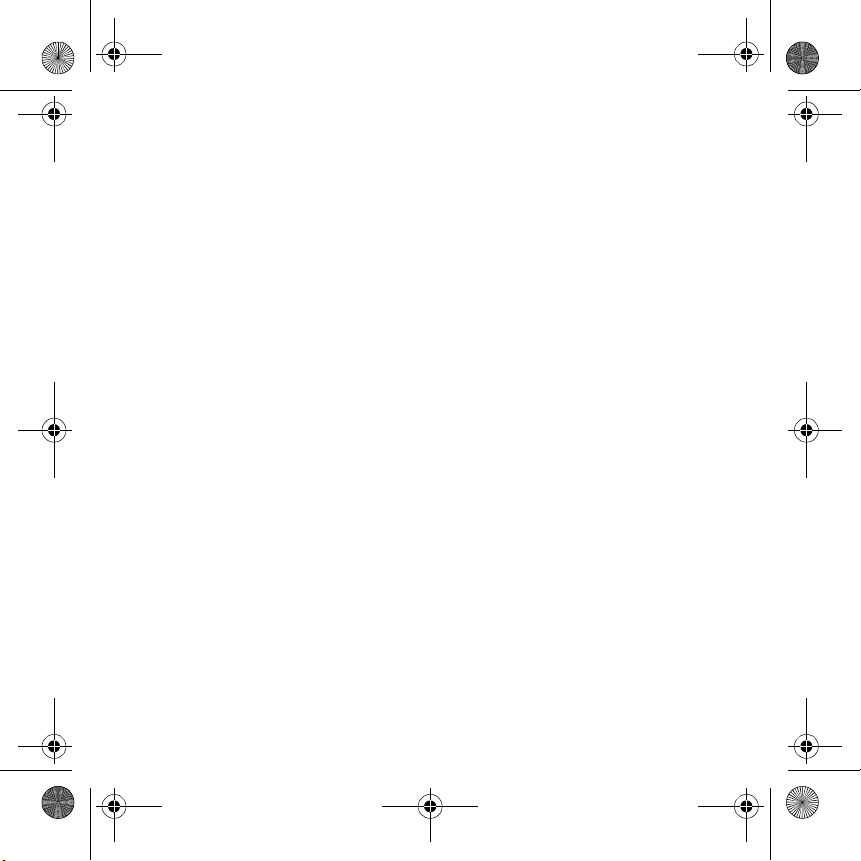
Multi_CLE_L6_X-Fi USB Audio.book Page 16 Tuesday, August 29, 2006 2:36 PM
16 Safety Information
Safety Information
Refer to the following information to use your product safely, and to reduce
the chance of electric shock, short-circuiting, damage, fire, hearing
impairment or other hazards.
Improper handling may void the warranty for your product. For
NOTES
more information, read the warranty available with your product.
• Do not dismantle or attempt to repair your product. Refer all
servicing to authorized repair agents.
• Do not expose your product to temperatures outside the range of 0°C
to 45°C (32°F to 113°F).
• Do not pierce, crush or set fire to your product.
• Keep your product away from strong magnetic objects.
• Do not subject your product to excessive force or impact.
• Do not expose your product to water or moisture.
If your product is moisture-resistant, take care not to immerse your
product in water or expose it to rain.
• Do not listen to audio at high volume for prolonged periods of time.
• When a conductive apparatus such as earphones, is used in close
proximity with a CRT television or CRT monitor, the latter may emit
an electrostatic discharge. This electrostatic discharge can be felt as
a static shock. While this static shock is usually harmless, it is good
practice to avoid close contact with CRT devices when using
earphones.
Page 17
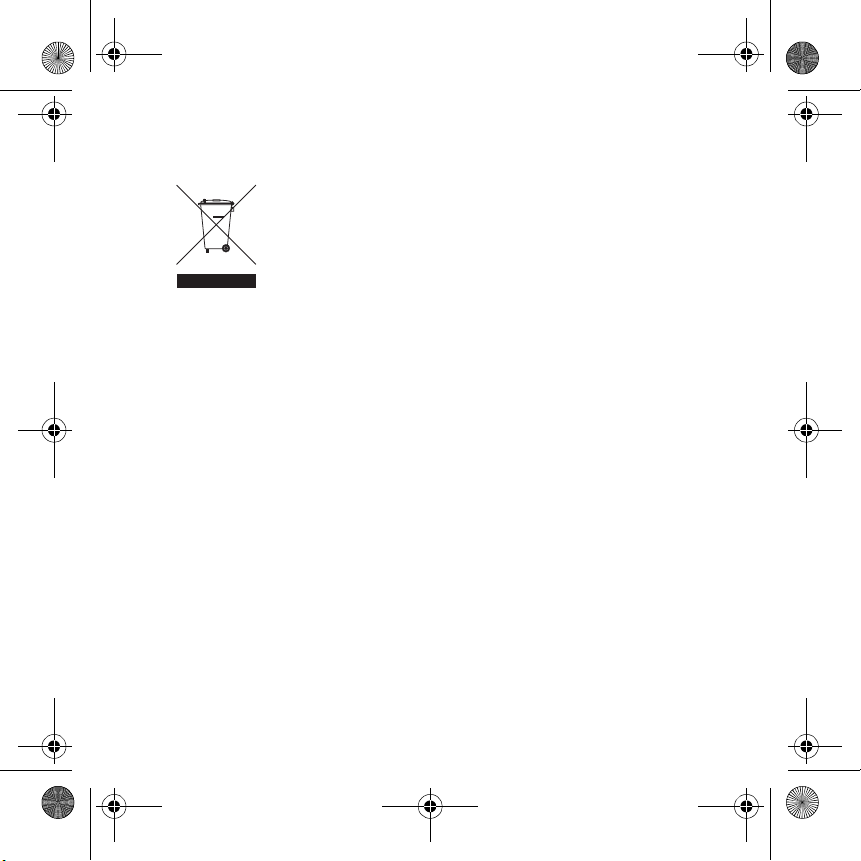
Multi_CLE_L6_X-Fi USB Audio.book Page 17 Tuesday, August 29, 2006 2:36 PM
Recycling
The use of the WEEE Symbol indicates that this product may not be
treated as household waste. By ensuring this product is disposed of
correctly, you will help protect the environment. For more detailed
information about the recycling of this product, please contact your
local authority, your household waste disposal service provider or
the shop where you purchased the product.
Recycling 17
Copyright © 2006 Creative Technology Ltd. All rights reserved. The Creative logo, X-Fi, CMSS and
Crystalizer are trademarks or registered trademarks of Creative Technology Ltd. in the United States
and/or other countries. Skype is a trademark of Skype Limited. Mac and iTunes are registered
trademarks of Apple Computer, Inc.
Page 18
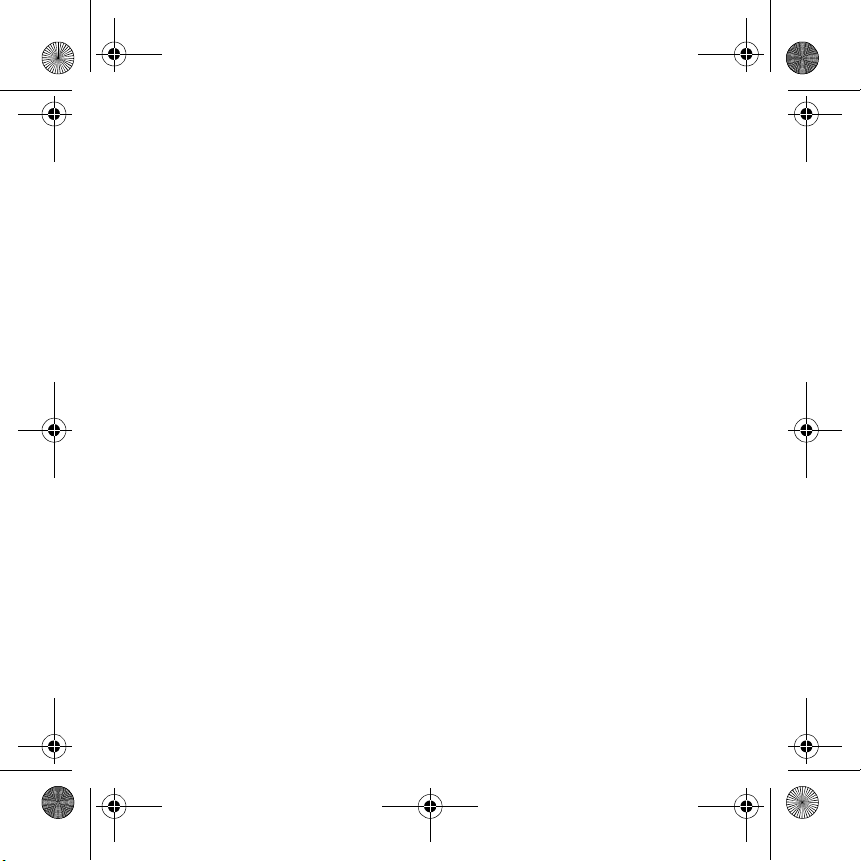
Multi_CLE_L6_X-Fi USB Audio.book Page 18 Tuesday, August 29, 2006 2:36 PM
E
Félicitations !
Votre Creative Xmod polyvalent est un périphérique audio USB externe et un
amplificateur audio portable qui vous offre une nouvelle écoute
exceptionnelle. Comme il n'y a aucun logiciel à installer, dès que vous
connectez le Xmod à votre casque ou à vos haut-parleurs stéréo et votre
ordinateur ou votre Mac
écoute.
Continuez votre lecture pour savoir comment utiliser votre nouveau Xmod !
Sommaire
Votre Xmod ................................................................................ 19
A propos du X-Fi ........................................................................ 20
Connexion des périphériques ................................................... 22
Réglage du volume .................................................................... 25
Personnalisation des niveaux d'amplification du X-Fi ............. 25
Utilisation d'un microphone avec Xmod ................................... 27
Connexion à une source audio stéréo externe ......................... 28
Questions fréquemment posées ............................................... 30
Informations supplémentaires ................................................. 32
Caractéristiques générales ....................................................... 33
Informations de sécurité ........................................................... 34
®
, vous êtes prêt à faire l'expérience d'une superbe
Page 19
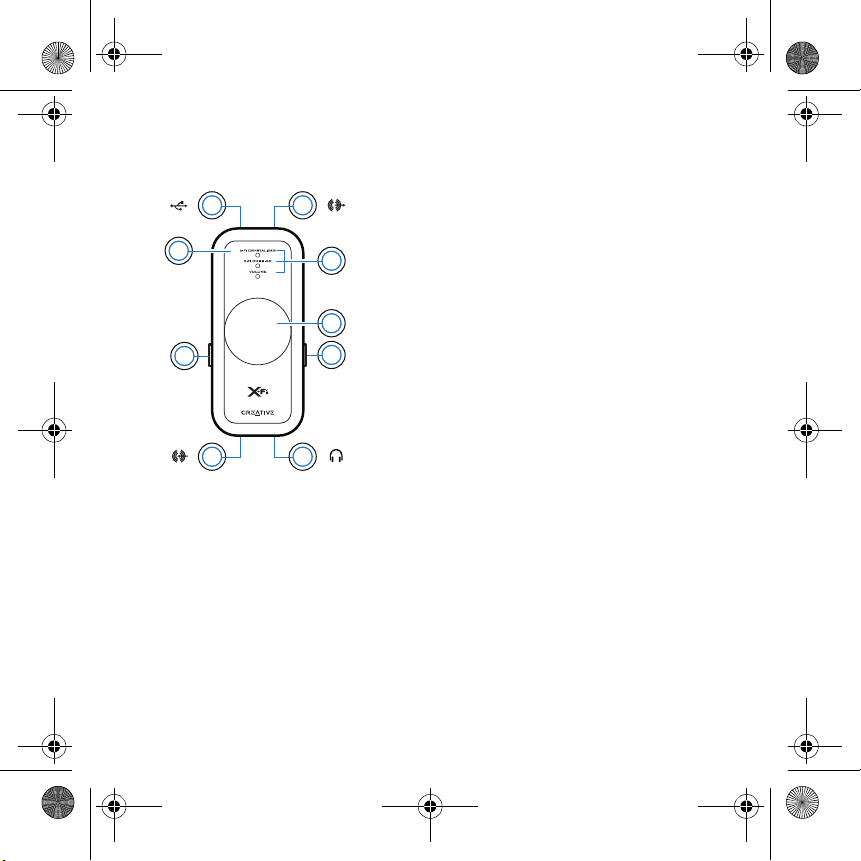
Multi_CLE_L6_X-Fi USB Audio.book Page 19 Tuesday, August 29, 2006 2:36 PM
Votre Xmod
Votre Xmod 19
( )
1
9
( )
2 3
8 7
1Bouton de sélection
( )
4
Appuyez et relâchez ce bouton pour permuter entre les
modes Volume, X-Fi
En mode Volume, appuyez deux fois sur ce bouton pour
régler le niveau du X-Fi Crystalizer ou appuyez trois fois
pour régler le niveau du X-Fi CMSS-3D.
®
Crystalizer™ ou X-Fi CMSS®-3D.
2Port USB
3 Prise de sortie de ligne
5
4Voyants LED
6
Vous indique dans quel mode vous êtes. Le voyant clignote
plus rapidement ou plus lentement lorsque vous augm entez
ou diminuez le niveau d'amplification du X-Fi.
Le voyant du volume s'allume en rouge lorsque vous activez
la sourdine.
5 Bouton de contrôle du niveau / Sourdine
( )
Appuyez sur le bouton pour activer la sourdine. Appuyez
encore sur ce bouton pour la désactiver.
Tournez le bouton pour augmenter ou diminuer le volume ou
le niveau d'amplification.
6Bouton X-Fi CMSS-3D
Placez le bouton sur la position "On" pour profiter de
l'amplification X-Fi CMSS-3D.
7 Prise casque
8 Prise d’entrée de ligne / Microphone
9 Bouton X-Fi Crystalizer
Placez le bouton sur la position "On" pour profiter de
l'amplification X-Fi Crystalizer.
Page 20
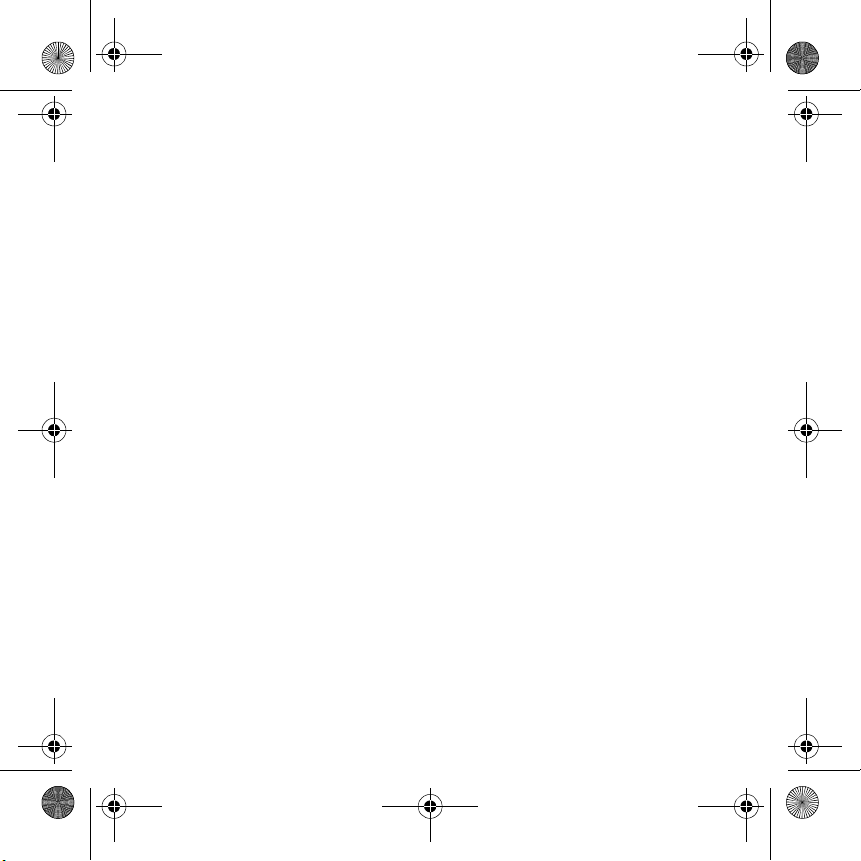
Multi_CLE_L6_X-Fi USB Audio.book Page 20 Tuesday, August 29, 2006 2:36 PM
20 A propos du X-Fi
A propos du X-Fi
Le X-Fi est la nouvelle norme audio de Creative qui vous offre une
expérience au-delà de la qualité studio pour votre musique et vos films.
Imaginez que vous êtes dans le studio pendant que votre artiste préféré
enregistre un nouvel album. Le son est réel et authentique comme il est
sensé être entendu. Lorsque cet album est produit en grande quantité sur
CD, il est compressé pour correspondre au format et la qualité du son de la
représentation en souffre. Lorsque vous compressez davantage les
chansons au format MP3, vous constatez une plus grande perte de qualité
du son. Votre album préféré est plat et sans vie. La technologie X-Fi
redonne vie aux chansons. Elle rétablit les détails, redonne grandeur à la
musique en son surround et crée une expérience qui va au-delà de la
qualité studio.
A propos de X-Fi Crystalizer
La plupart des musiques et films téléchargeables sont compressés, pour
des téléchargements plus rapides, un stockage et une portabilité plus
pratiques. L'inconvénient est que la qualité et la plénitude des chansons et
des bandes originales sont moindres.
X-Fi Crystalizer analyse l'audio, identifie les éléments qui ont été limités/
endommagés lors de la compression et les remasterise grâce à une
amplification audio sélective. X-Fi Crystalizer transforme instantanément
vos CD et MP3 en musique de qualité studio.
Page 21
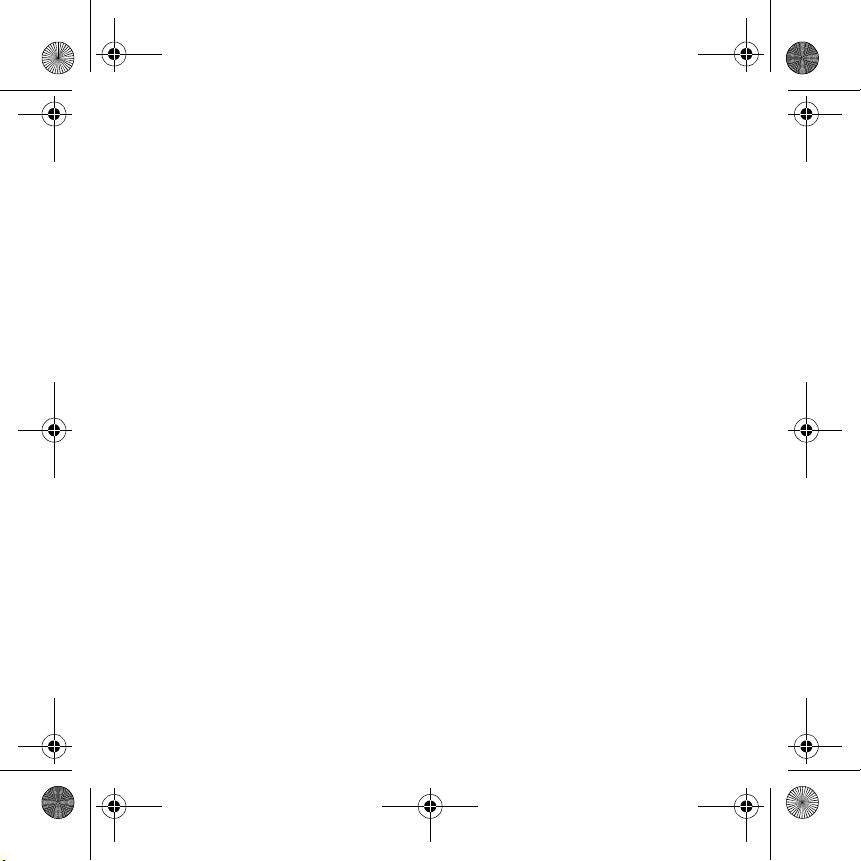
Multi_CLE_L6_X-Fi USB Audio.book Page 21 Tuesday, August 29, 2006 2:36 PM
A propos du X-Fi 21
A propos de X-Fi CMSS-3D
X-Fi CMSS-3D rend la qualité de vos MP3 stéréo et de vos films numériques
en surround sound en centrant les voix en face de vous et le son ambiant
tout autour de vous. Conçu non seulement pour les systèmes de
haut-parleurs stéréo et les systèmes multicanaux, il prend même en
charge le casque, et vous entoure de neuf haut-parleurs virtuels qui vous
donnent l'impression d'être assis avec votre groupe préféré ou d'atterrir à
la meilleure place au cinéma.
X-Fi CMSS-3D Virtual - Son surround immersif sur deux haut-parleurs.
Casque X-Fi CMSS-3D - Son surround immersif par le casque.
Page 22
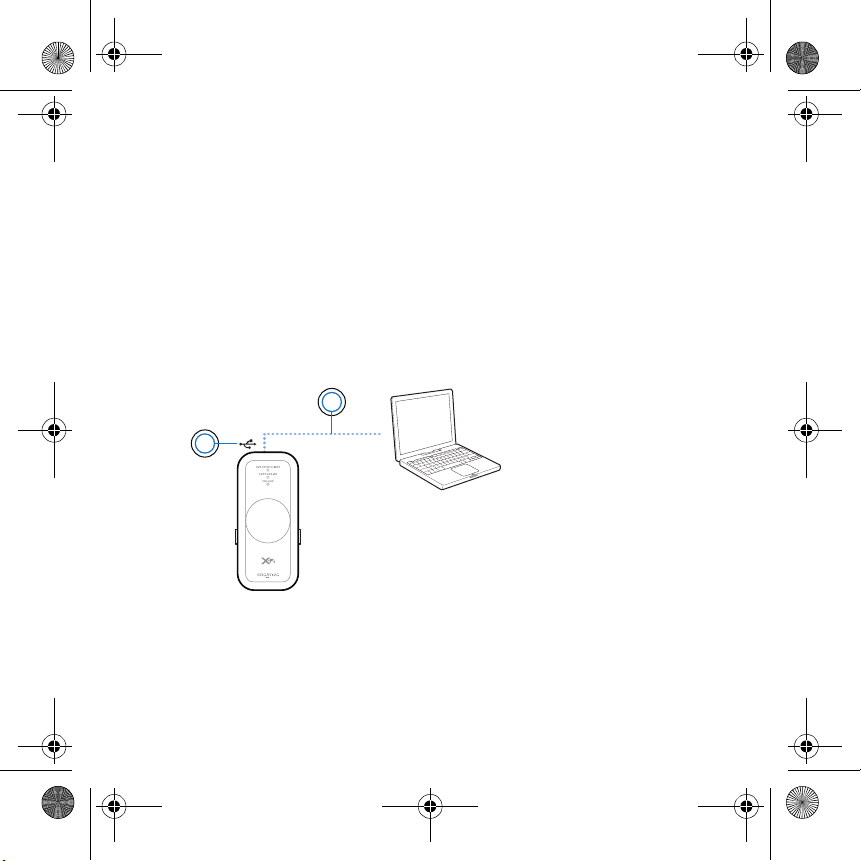
Multi_CLE_L6_X-Fi USB Audio.book Page 22 Tuesday, August 29, 2006 2:36 PM
22 Connexion des périphériques
Connexion des périphériques
Obtenir un très bon son sur votre ordinateur ou votre Mac est un jeu
d'enfant. Il vous suffit de connecter votre Xmod à votre ordinateur, votre
casque ou vos haut-parleurs et de placez les boutons X-Fi Crystalizer et
X-Fi CMSS-3D sur la position “On”.
Connexion à votre ordinateur
A l'aide d'un câble USB, connectez directement votre Xmod à un port USB
de votre ordinateur ou à un hub USB.
Xmod conserve les paramètres de réglage du X-Fi Crystalizer et du X-Fi
CMSS-3D utilisés lors de la dernière utilisation avec votre ordinateur.
2
1
1Port USB
2Câble USB
REMARQUES
• Lorsque vous connectez votre Xmod à votre ordinateur, la
sortie audio de votre ordinateur se fait sur le Xmod.
• Après avoir connecté votre Xmod à votre ordinateur ou à votre
Mac, connectez le casque ou les haut-parleurs. Consultez
“Expérience du son du Xmod”, page 23.
Page 23
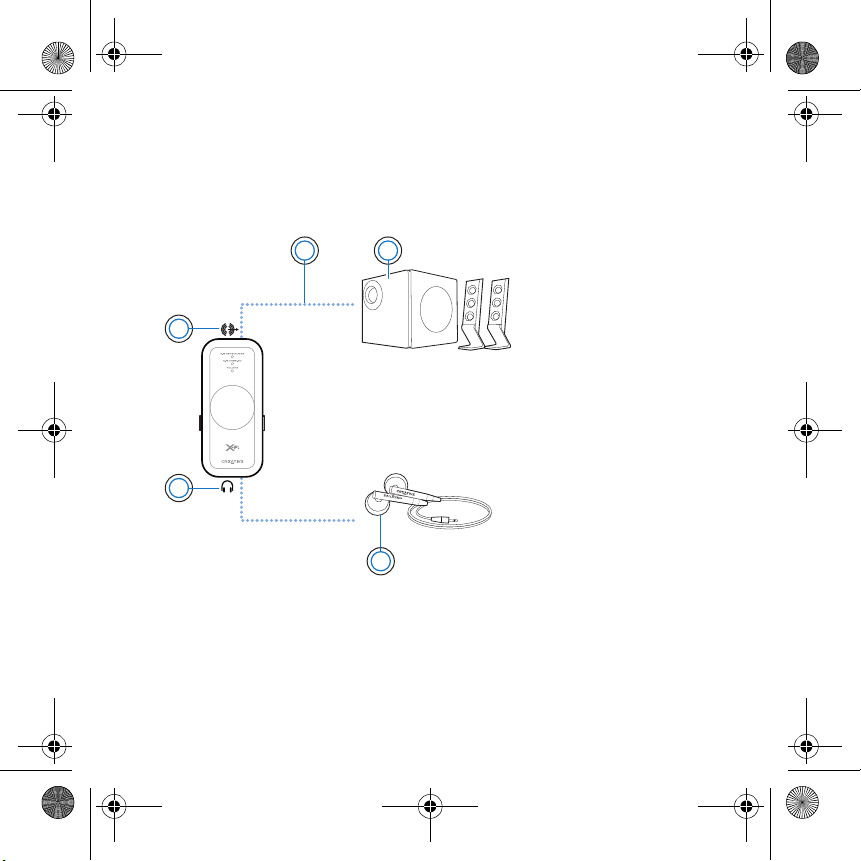
Multi_CLE_L6_X-Fi USB Audio.book Page 23 Tuesday, August 29, 2006 2:36 PM
Connexion des périphériques 23
Expérience du son du Xmod
Connectez le Xmod à votre casque pour apprécier votre musique
individuellement ou à votre système de haut-parleurs pour partager cette
expérience d'écoute avec tout le monde présent dans la pièce.
2
1
5
3
4
1 Prise de sortie de
ligne
2Câble de sortie de
ligne avec connecteur
stéréo de 3,5 mm (non
fourni)
3 Haut-parleurs stéréo
4Casque
5 Prise casque
Page 24
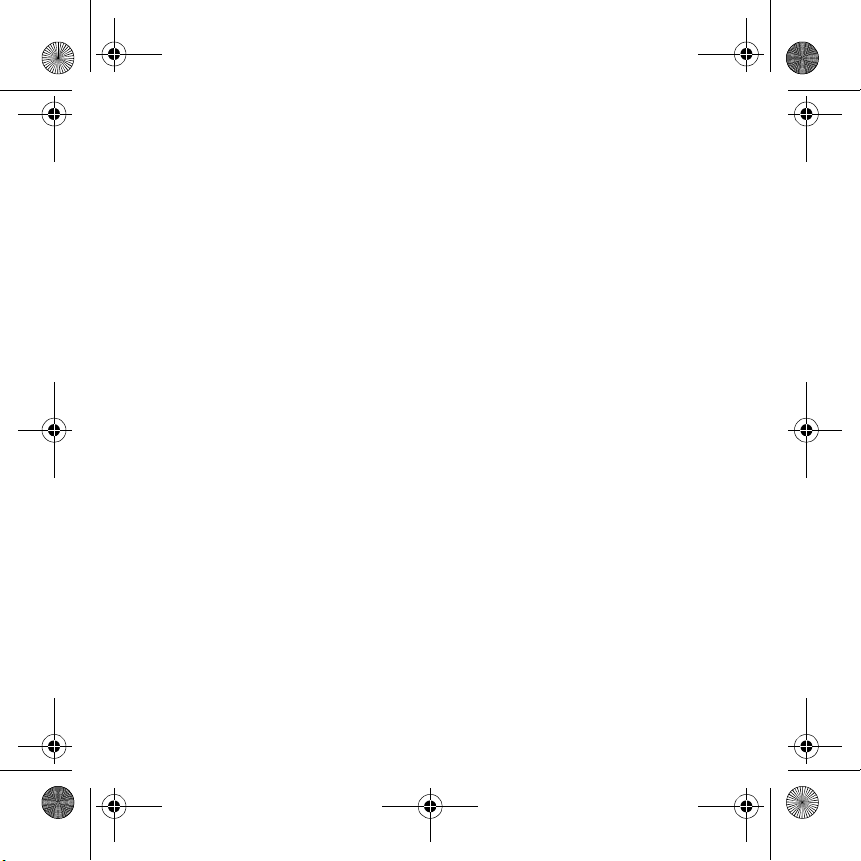
Multi_CLE_L6_X-Fi USB Audio.book Page 24 Tuesday, August 29, 2006 2:36 PM
24 Connexion des périphériques
REMARQUES
• Lorsque vous connectez le casque et les haut-parleurs en
même temps, le Xmod sort le son dans votre casque plutôt
que dans les haut-parleurs. Pour que le son sorte de vos
haut-parleurs, débranchez le casque.
• Pour une expérience d'écoute optimale, placez vos
haut-parleurs à 50 cm de distance et à la hauteur de vos
oreilles.
• Avant d'utiliser votre casque, diminuez le volume sur le Xmod
ou sur l'ordinateur.
Page 25
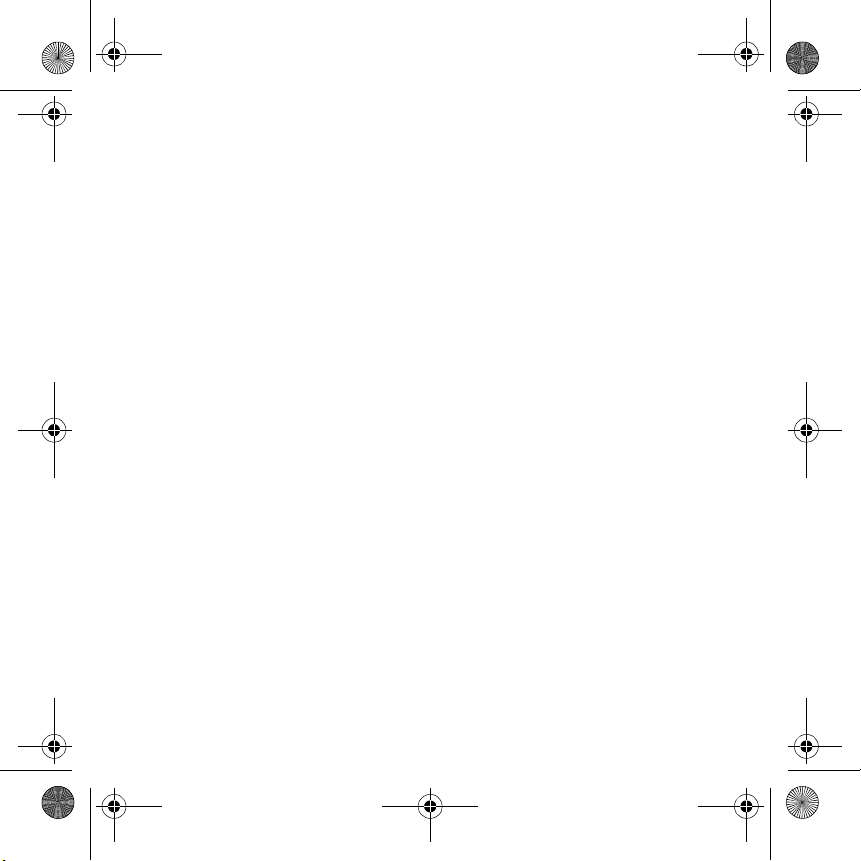
Multi_CLE_L6_X-Fi USB Audio.book Page 25 Tuesday, August 29, 2006 2:36 PM
Réglage du volume 25
Réglage du volume
Avant de régler le volume, vérifiez que le voyant Volume bleu est allumé. Si
ce n'est pas le cas, appuyez sur et relâchez le bouton de sélection jusqu'à ce
que le voyant Volume bleu soit allumé.
Si le voyant Volume est rouge, appuyez sur le bouton de contrôle du niveau
pour désactiver la sourdine.
1 Tournez le bouton de contrôle du niveau dans le sens des aiguilles d'une
montre pour augmenter le volume ou dans le sens inverse des aiguilles
d'une montre pour diminuer le volume.
Personnalisation des niveaux
d'amplification du X-Fi
Personnalisation du X-Fi Crystalizer
1 En mode Volume, appuyez deux fois sur le bouton de sélection. Le voyant du
X-Fi Crystalizer clignote.
2 Tournez le bouton de contrôle du niveau dans le sens des aiguilles d'une
montre pour augmenter le niveau d'amplification ou dans le sens inverse
des aiguilles d'une montre pour diminuer le niveau d'amplification.
Plus le niveau d'amplification est élevé, plus le voyant clignote vite.
Personnalisation du X-Fi CMSS-3D
1 En mode Volume, appuyez trois fois sur le bouton de sélection. Le voyant du
X-Fi CMSS-3D clignote.
Page 26
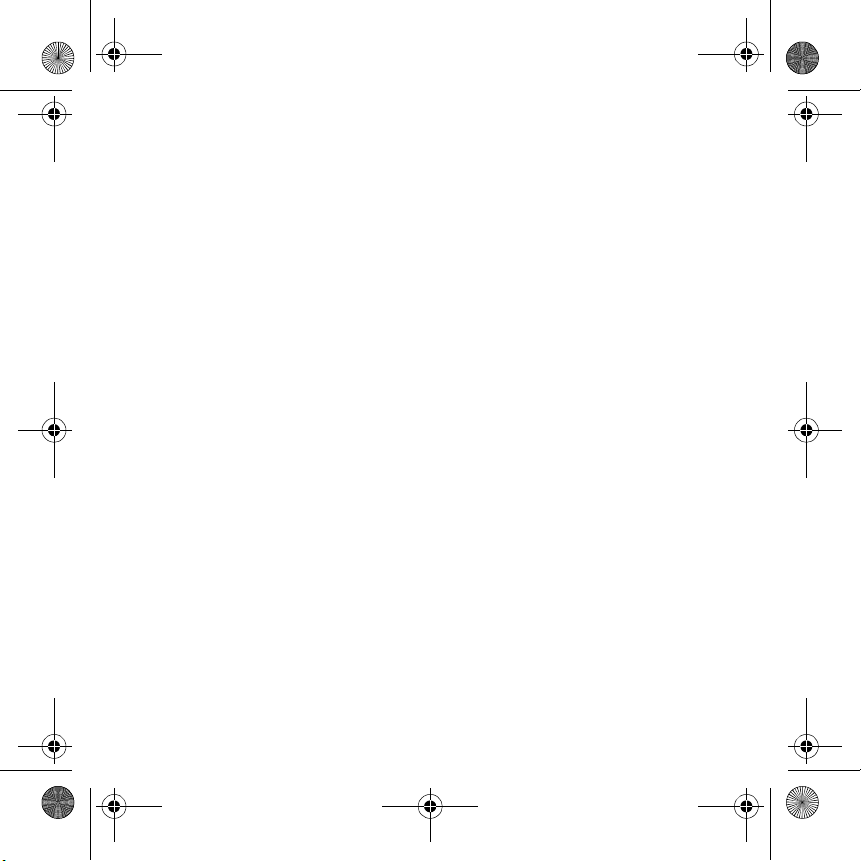
Multi_CLE_L6_X-Fi USB Audio.book Page 26 Tuesday, August 29, 2006 2:36 PM
26 Personnalisation des niveaux d'amplification du X-Fi
2 Tournez le bouton de contrôle du niveau dans le sens des aiguilles d'une
montre pour augmenter le niveau d'amplification ou dans le sens inverse
des aiguilles d'une montre pour diminuer le niveau d'amplification.
Plus le niveau d'amplification est élevé, plus le voyant clignote vite.
REMARQUES
• Si les boutons du X-Fi Crystalizer ou du X-Fi CMSS-3D ne
sont pas sur la position "On", le réglage des niveaux n'aura
qu'un effet temporaire sur le son.
• Le mode Volume est le mode par défaut. Les modes X-Fi
Crystalizer et X-Fi CMSS-3D passent automatiquement en
mode Volume après 30 secondes.
Page 27
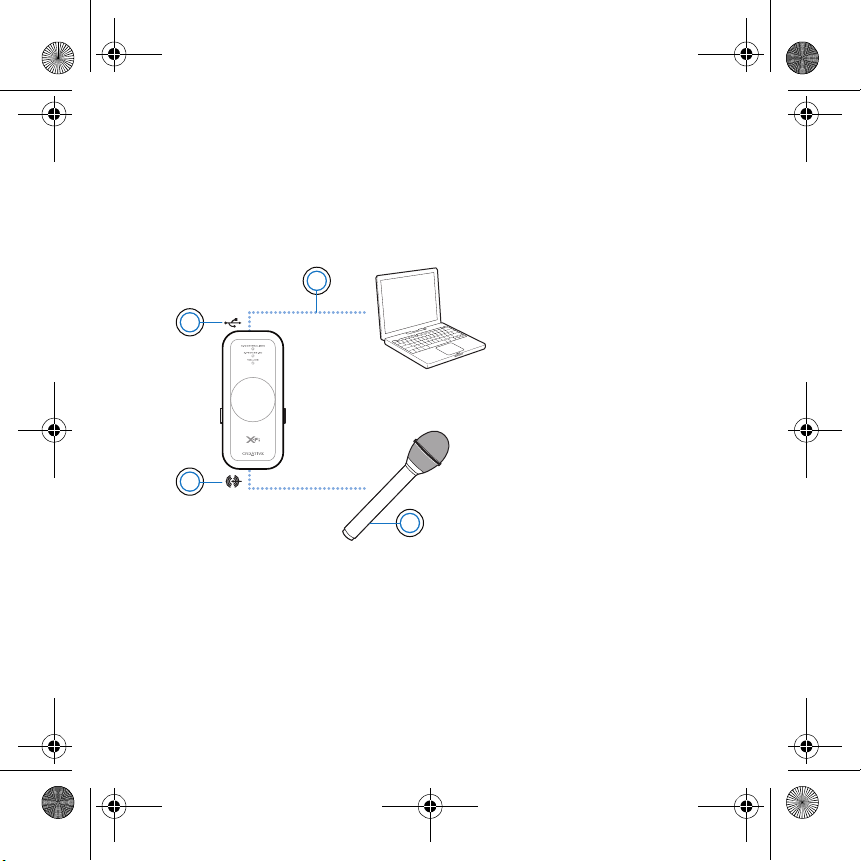
Multi_CLE_L6_X-Fi USB Audio.book Page 27 Tuesday, August 29, 2006 2:36 PM
Utilisation d'un microphone avec Xmod 27
Utilisation d'un microphone avec Xmod
Connectez un microphone à la prise d'entrée de ligne / Microphone pour :
• enregistrer des conversations, des cours ou des représentations à
l'aide du microphone,
• profiter des applications VoIP, telles que Skype™.
2
1
4
3
1Port USB
2Câble USB
3Microphone
4 Prise d’entrée de
ligne / Microphone
REMARQUES
• Les amplifications du X-Fi sont uniquement disponibles pour
la sortie audio lors de la lecture et ne s'appliquent pas aux
enregistrements effectués avec la prise Xmod d’entrée de
ligne / Microphone.
• Pour régler les niveaux d'enregistrement, utilisez votre
application de mixage ou de contrôle des niveaux favorite sur
votre ordinateur ou votre Mac.
Page 28
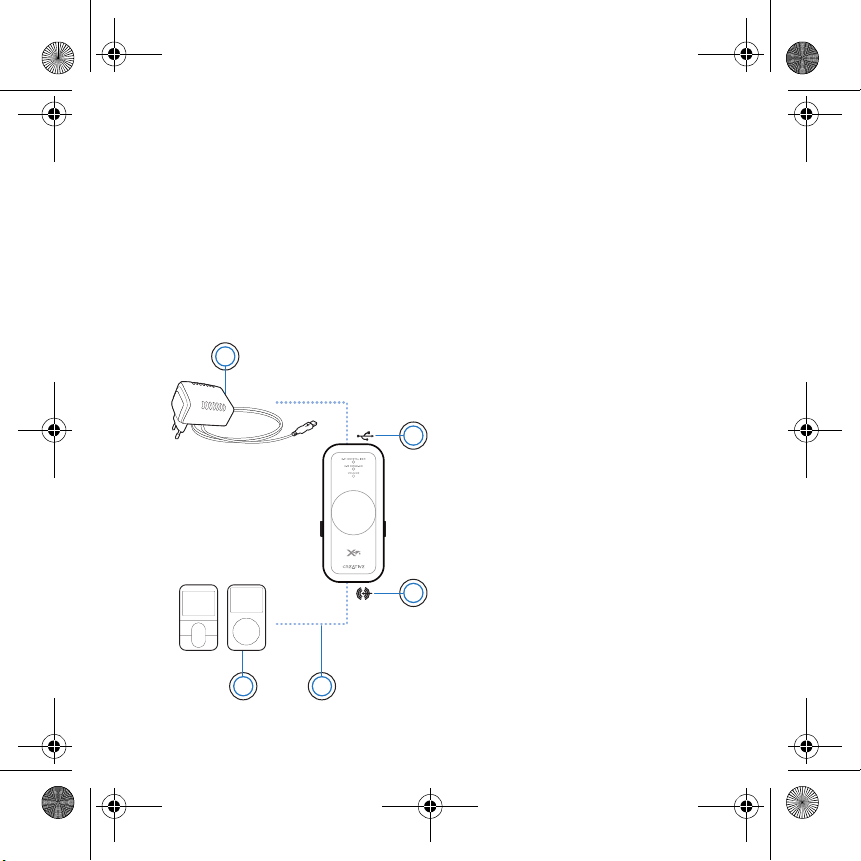
Multi_CLE_L6_X-Fi USB Audio.book Page 28 Tuesday, August 29, 2006 2:36 PM
28 Connexion à une source audio stéréo externe
Connexion à une source audio stéréo
externe
Les sources audio externes que vous pouvez connecter au Xmod
comprennent les lecteurs MP3, les lecteurs de CD et toute autre source
audio stéréo dotée d'une prise de sortie de ligne.
Connectez un adaptateur secteur (vendu séparément) et une source
d'alimentation externe au Xmod, comme indiqué dans le diagramme
ci-dessous. Déconnectez le Xmod de votre ordinateur avant de continuer.
1
5 4
1 Adaptateur secteur (vendu
séparément)
2 Connecteur USB
3 Prise d’entrée de ligne /
2
3
Microphone
4 Câble de sortie de ligne avec
connecteur de 3,5 mm (non
fourni)
5Votre lecteur audio
numérique ou toute autre
source audio stéréo externe
Page 29
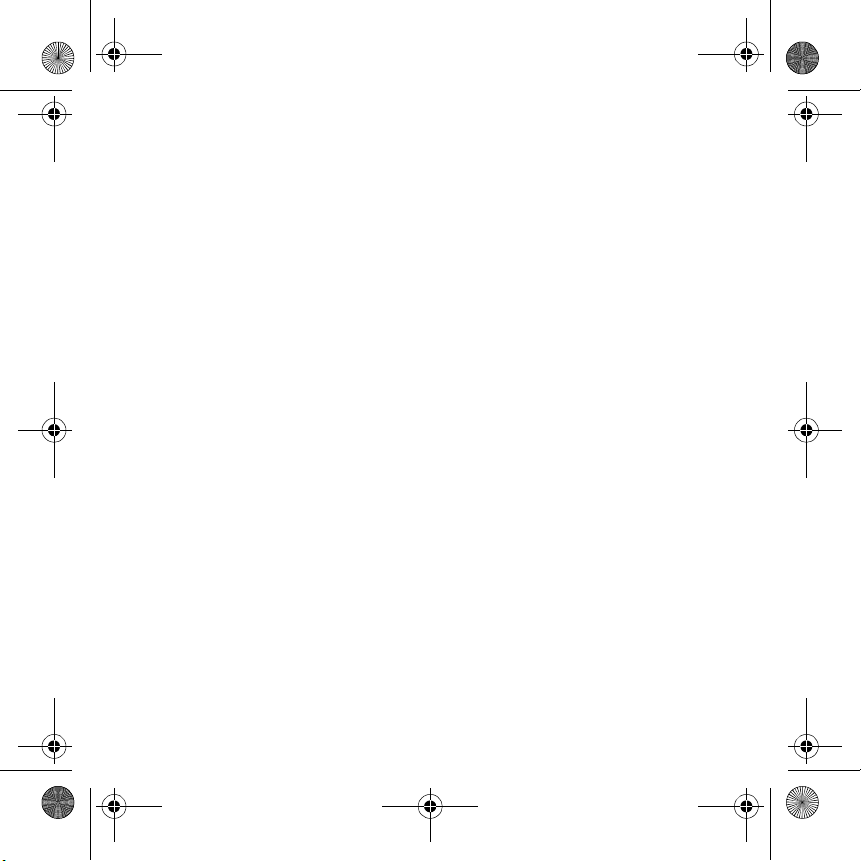
Multi_CLE_L6_X-Fi USB Audio.book Page 29 Tuesday, August 29, 2006 2:36 PM
Connexion à une source audio stéréo externe 29
REMARQUES • Selon le pays dans lequel vous l'avez acheté, votre
adaptateur secteur peut être différent de celui indiqué ici.
• Si vous connectez votre ordinateur et votre source audio
externe au Xmod, le son sortira uniquement de votre
ordinateur.
• Chaque fois que vous connectez le Xmod à l'adaptateur
secteur, le niveau de volume reprend sa valeur par défaut.
Page 30
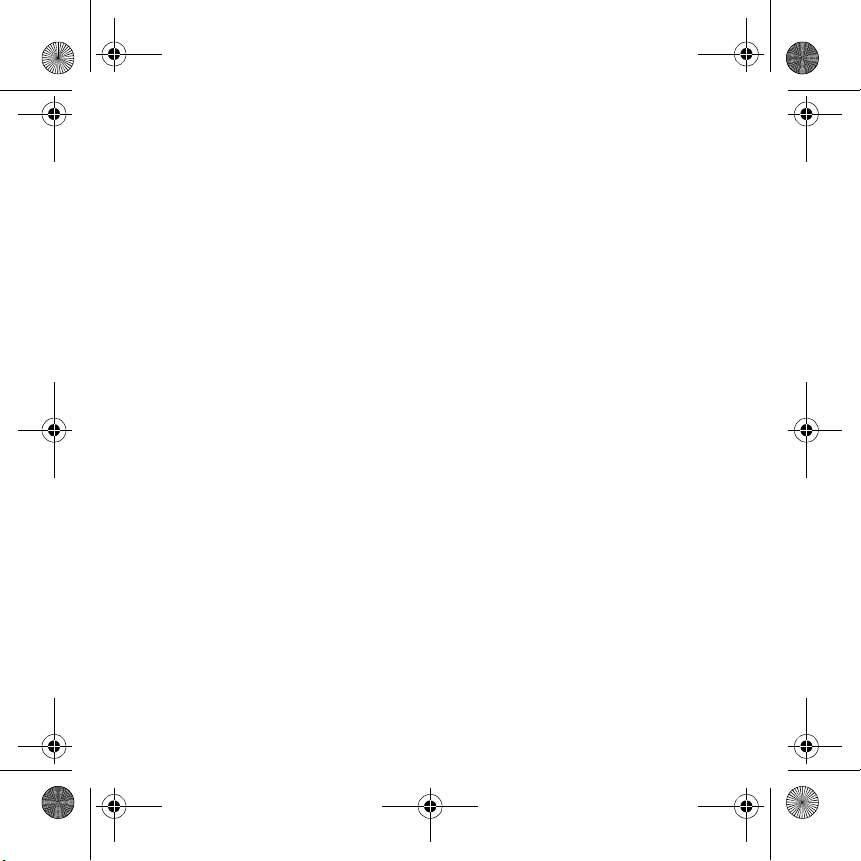
Multi_CLE_L6_X-Fi USB Audio.book Page 30 Tuesday, August 29, 2006 2:36 PM
30 Questions fréquemment posées
Questions fréquemment posées
Aucun son ne sort de mon casque ou de mes haut-parleurs.
Vérifiez que :
• votre système de haut- parleurs est bien sous tension,
• le Xmod est alimenté par votre ordinateur ou l'adaptateur secteur,
• le volume n'est pas en sourdine. Appuyez sur le bouton de contrôle
du niveau pour désactiver la sourdine.
• vous avez connecté le casque ou les haut-parleurs au Xmod. Lorsque
vous connectez le Xmod à votre ordinateur, la sortie audio de votre
ordinateur se fait sur le Xmod.
• vous avez déconnecté votre casque du Xmod. Ceci s'applique
uniquement si vous voulez que le son sorte des haut-parleurs.
J'ai réglé le niveau d'amplification X-Fi, mais je n'entends une
différence que pendant quelques secondes.
Les boutons d'amplification X-Fi ne sont pas sur la position "On". Déplacez
le bouton sur la position "On" pour apprécier la différence.
Le son que j'entend est déformé lorsque j'utilise l'amplification
du X-Fi.
Selon le type de source audio, une distorsion peut se produire lors de
l'utilisation de l'amplification X-Fi à des niveaux élevés. Diminuez le niveau
d'amplification jusqu'à ce que la distorsion disparaisse.
Est-il possible d'entendre ce que j'enregistre avec la prise
d'entrée de ligne du Xmod ?
Le contrôle des enregistrements n'est pas disponible. Vous ne pouvez
vérifier votre enregistrement qu'après coup.
Page 31

Multi_CLE_L6_X-Fi USB Audio.book Page 31 Tuesday, August 29, 2006 2:36 PM
Questions fréquemment posées 31
Puis-je utiliser un casque anti-bruit ou tout autre casque
d'amplification audio spécial avec le Xmod?
Lors de l'utilisation d'un casque ou d'écouteurs avec des fonctions
d'amplification audio spéciales, désactivez les effets du casque ou des
écouteurs avant de l'utiliser avec le Xmod. Les amplifications audio du
casque ou des écouteurs peuvent interférer avec l'amplification du X-Fi sur
le Xmod.
Comment configurer la lecture de DVD en son surround sur mon
ordinateur ou mon Mac ?
Configurez le lecteur avec une sortie 5.1 sur votre lecteur DVD logiciel.
Mon ordinateur portable affiche un message d'erreur lorsque je
connecte le Xmod.
Certains modèles d'ordinateurs portables sont très sensibles à la quantité
d'alimentation utilisée par les périphériques compatibles avec l'USB.
Creative a testé le Xmod avec de nombreuses plateformes matérielles et
l'utilisation du Xmod sur votre ordinateur portable n'entraînera pas de
dégât par utilisation de l'alimentation.
Comment rétablir le niveau par défaut des amplifications du X-Fi ?
1 Appuyez deux fois sur le bouton de sélection pour que le voyant du X-Fi
Crystalizer commence à clignoter.
2 Appuyez sur le bouton de sélection et le bouton de niveau et maintenez les
enfoncés jusqu'à ce que les trois voyants clignotent trois fois. Les niveaux
par défaut d'amplification sont maintenant rétablis.
Page 32

Multi_CLE_L6_X-Fi USB Audio.book Page 32 Tuesday, August 29, 2006 2:36 PM
32 Informations supplémentaires
Informations supplémentaires
Base de connaissances de Creative
Pour résoudre un problème technique, utilisez la base de connaissances (Knowledge
Base) de Creative, disponible 24 heures sur 24. Visitez le site www.creative.com,
sélectionnez votre région, puis cliquez sur Support.
Enregistrement du produit
L’enregistrement de votre produit vous garantit de profiter d’un service et d’une
assistance produit appropriés. Vous pouvez enregistrer votre produit en remplissant la
carte d'enregistrement (le cas échéant) ou sur www.creative.com/register.
Veuillez noter que vos droits de recours à la garantie ne dépendent en aucun cas de
l’enregistrement du produit.
Services d’assistance clients et garantie
Vous trouverez des informations sur les services d'assistance clients, la garantie et
d'autres informations dans la brochure fournie avec votre produit.
Page 33

Multi_CLE_L6_X-Fi USB Audio.book Page 33 Tuesday, August 29, 2006 2:36 PM
Caractéristiques générales 33
Caractéristiques générales
Connectivité
•USB Mini-B
• Prise de sortie de ligne stéréo de 3,5 mm
• Prise d'entrée de ligne / microphone stéréo de 3,5 mm
• Prise de sortie stéréo de casque de 3,5 mm
Technologie X-Fi
•X-Fi Crystalizer
•X-Fi CMSS-3D Virtual
•Casque X-Fi CMSS-3D
Caractéristiques du casque
• Bande de fréquence : 140 Hz ~ 20 KHz
• Sensibilité : 112 dB ± 3 dB (I/P Level (Niveau d'une entrée) :1 mW)
• Impédance : 32 ohm ± 15%
• Prise : mini-prise stéréo de 3,5 mm
Adaptateur secteur (vendu séparément)
• Tension de sortie : 5V +/- 5%
• Intensité de sortie : 1A
Page 34

Multi_CLE_L6_X-Fi USB Audio.book Page 34 Tuesday, August 29, 2006 2:36 PM
34 Informations de sécurité
Informations de sécurité
Consultez les informations suivantes pour utiliser votre produit en toute
sécurité et pour réduire les risques de choc électrique, de mise en
court-circuit, de dégât, d'incendie, de perte auditive ou tout autre danger.
REMARQUES
• Ne démontez pas ou n'essayez pas de réparer le produit. Confiez
toute réparation à des agents agréés.
• N'exposez pas votre produit à des températures en dehors de la
plage de températures de 0° C à 45° C.
• Ne percez pas, n'écrasez pas et ne mettez pas le feu à votre produit.
• Conservez votre produit hors de la portée d'objets fortement
magnétiques.
• Ne soumettez pas votre produit à une force ou à un impact excessif.
• Conservez votre produit hors de l'eau ou de l'humidité.
Si votre produit résiste à l'humidité, faites attention de ne pas
immerger votre produit dans l'eau ou de le mettre en contact avec la
pluie.
• N'utilisez pas votre produit à un volume élevé pendant de longues
périodes.
• Lorsqu'un appareil conducteur, comme les écouteurs, est utilisé à
proximité d'une télévision ou d'un écran à tube cathodique, ce
dernier peut émettre une décharge électrostatique. Cette décharge
électrostatique peut faire l'effet d'une décharge statique. Même si
une décharge statique est généralement inoffensive, il est conseillé
d'éviter tout contact rapproché avec des appareils à tube cathodique
lors de l'utilisation d'écouteurs.
Toute mauvaise utilisation peut annuler la garantie de votre
produit. Pour plus d'informations, lisez la garantie fournie avec
votre produit.
Page 35

Multi_CLE_L6_X-Fi USB Audio.book Page 35 Tuesday, August 29, 2006 2:36 PM
Recyclage
L'utilisation du symbole WEEE indique que ce produit ne peut pas
être traité comme déchet domestique. Assurez-vous de vous
débarrasser de ce produit selon les lois en vigueur. Vous aiderez
ainsi à protéger l'environnement. Pour plus d'informations
détaillées sur le recyclage de ce produit, veuillez contacter les
autorités locales, le fournisseur de service de mise au rebut de
déchets domestiques ou le magasin où vous avez acheté le produit.
Recyclage 35
Copyright © 2006 Creative Technology Ltd. Tous droits réservés. Le logo Creative, X-Fi, CMSS et
Crystalizer sont des marques ou des marques déposées de Creative Technology Ltd. aux Etats-Unis et/
ou dans d'autres pays. Skype est une marque déposée de Skype Limited. Mac et iTun es sont des
marques déposées d'Apple Computer, Inc.
Page 36

Multi_CLE_L6_X-Fi USB Audio.book Page 36 Tuesday, August 29, 2006 2:36 PM
E
Herzlichen Glückwunsch!
Ihr vielseitiger Creative Xmod ist ein externes USB-Audiogerät und ein
tragbarer Audio Enhancer, der Ihnen ein fantastisches neues Hörerlebnis
ermöglicht. Sie brauchen keine Software zu installieren, sondern können
sofort, wenn Sie den Xmod an den Kopfhörer oder die Stereo-Lautsprecher
oder Ihren PC oder Mac
Klangqualität genießen.
Lesen Sie weiter, um zu erfahren, wie Sie Ihren neuen Xmod benutzen
können!
Inhalt
Ihr Xmod .................................................................................... 37
X-Fi ............................................................................................ 38
Anschließen von Geräten .......................................................... 40
Lautstärke regeln ...................................................................... 43
Die X-Fi-Klangbereicherung individuell einstellen .................. 43
Ein Mikrofon mit dem Xmod verwenden ................................... 45
An eine externe Stereo-Tonquelle anschließen ....................... 46
Häufig gestellte Fragen ............................................................. 48
Weitere Informationen .............................................................. 51
Allgemeine technische Daten ................................................... 52
Sicherheitsinformationen ......................................................... 53
®
angeschlossen haben, eine großartige
Page 37

Multi_CLE_L6_X-Fi USB Audio.book Page 37 Tuesday, August 29, 2006 2:36 PM
Ihr Xmod
Ihr Xmod 37
( )
1
9
( )
2 3
8 7
1 Wähltaste
( )
4
Diese Taste wird zum Umschalten zwischen Lautstärke,
®
X-Fi
Crystalizer™ oder X-Fi CMSS®-3D verwendet.
Im Lautstärkemodus müssen Sie die Taste zwei Mal
drücken, um den X-Fi Crystalizer-Pegel einzustellen, oder
drei Mal drücken, um den X-Fi CMSS-3D-Pegel einzustellen.
2USB-Anschluss
3Line-Out-Buchse
5
4LED-Anzeigen
6
( )
Die LEDs zeigen an, in welchem Modus sich das Gerät
befindet. Die jeweilige LED blinkt schneller oder langsamer,
wenn Sie einen X-Fi-Klangbereicherungspegel erhöhen
oder erniedrigen.
Die Lautstärke-LED (mit der Beschriftung „Volume“)
leuchtet rot auf, wenn der Ton stummgeschaltet wird.
5 Regler/Stummschaltung
Durch Drücken des Reglers schalten Sie den Ton aus. Durch
erneutes Drücken schalten Sie den Ton wieder ein.
Drehen Sie den Regler, um Lautstärke oder
Klangbereicherungspegel zu erhöhen oder zu erniedrigen.
6X-Fi CMSS-3D-Schalter
Stellen Sie den Schalter auf die Ein-Position, um die X-Fi
CMSS-3D-Klangbereicherung einzuschalten.
7 Kopfhörerbuchse
8 Line-In-/Mikrofonbuchse
9X-Fi Crystalizer-Schalter
Stellen Sie den Schalter auf die Ein-Position, um die X-Fi
Crystalizer-Klangbereicherung einzuschalten.
Page 38

Multi_CLE_L6_X-Fi USB Audio.book Page 38 Tuesday, August 29, 2006 2:36 PM
38 X-Fi
X-Fi
X-Fi ist der neue Audio-Standard von Creative Labs, der die Tonqualität
Ihrer Musik und Ihrer Filme so weit bereichert, dass sie über Studioqualität
hinausgeht.
Stellen Sie sich vor, Sie sind im Studio, und Ihr Lieblingsinterpret nimmt ein
neues Album auf. Der Klang ist echt und live, genau so wie er ursprünglich
aufgenommen wurde. Wenn dieses Album in großen Mengen auf CD
produziert wird, komprimiert man es, um es dem Format anzupassen und
somit leidet die ursprüngliche Klangqualität. Wenn Sie dann die Titel zum
MP3-Format komprimieren, bemerken Sie einen noch größeren Verlust der
Klangqualität. Ihr Lieblingsalbum hört sich jetzt flach und leblos an. Die
X-Fi-Technologie haucht den Musiktiteln wieder neues Leben ein. Sie stellt
die Einzelheiten wieder her, erweitert die Musik zum Surround-Sound und
erzeugt ein Klangerlebnis, das sogar über Studioqualität hinausgeht.
X-Fi Crystalizer
Die meisten Musiktitel und Filme zum Downloaden sind komprimiert, damit
der Download schnell erfolgen kann und Speicherung und Übertragbarkeit
unkompliziert sind. Der Nachteil hierbei besteht darin, dass Klangqualität
und -fülle Ihrer Lieder und Soundtracks abnehmen.
X-Fi Crystalizer analysiert die Audiodaten, identifiziert die Elemente, die
während der Komprimierung eingeschränkt oder beschädigt worden sind
und bereichert sie selektiv, so dass sie die originale Wiedergabetreue
erhalten. X-Fi Crystalizer wandelt Ihre CDs und MP3-Dateien sofort in
kristallklaren Klang um.
Page 39

Multi_CLE_L6_X-Fi USB Audio.book Page 39 Tuesday, August 29, 2006 2:36 PM
X-Fi CMSS-3D
X-Fi CMSS-3D erweitert Ihre Stereo-MP3-Dateien und digitalen Filme zum
Surround-Sound. Die Stimmen sind mittig vor Ihnen und der Raumklang
umgibt Sie vollständig. Da es nicht nur für Stereolautsprecher und
Mehrkanalsysteme konzipiert wurde, unterstützt dieses System sogar
Kopfhörer. Es umgibt Sie mit neun virtuellen Lautsprechern, damit Sie sich
fühlen, als säßen Sie inmitten Ihrer Lieblingsband auf der Bühne oder auf
dem besten Platz in einem Filmtheater.
X-Fi CMSS-3D Virtual – Beeindruckender Raumklang über zwei
Lautsprecher.
X-Fi CMSS-3D Headphone – Beeindruckender Raumklang über Kopfhörer.
X-Fi 39
Page 40

Multi_CLE_L6_X-Fi USB Audio.book Page 40 Tuesday, August 29, 2006 2:36 PM
40 Anschließen von Geräten
Anschließen von Geräten
Es ist ganz leicht, einen großartigen Sound von Ihrem PC oder Mac zu
erhalten. Schließen Sie einfach den Xmod an Ihren Computer, Ihren
Kopfhörer oder Ihre Lautsprecher an und stellen Sie die X-Fi Crystalizerund X-Fi CMSS-3D-Schalter auf die Ein-Position.
An Ihren Computer anschließen
Schließen Sie Ihren Xmod mit einem USB-Kabel direkt an einen
USB-Anschluss an Ihrem Computer oder einen USB-Hub an.
Der Xmod behält die Pegeleinstellungen für X-Fi Crystalizer und X-Fi
CMSS-3D vom letzten Gebrauch mit Ihrem Computer.
2
1
1USB-Anschluss
2USB-Kabel
HINWEISE
• Wenn Sie den X-Fi: USB Audio an Ihren Computer anschließen,
wird der Audio-Output von Ihrem Computer zum Xmod geleitet.
• Schließen Sie nach dem Anschluss des Xmod an Ihrem PC oder
Mac den Kopfhörer oder die Lautsprecher an. Siehe
“Klanggenuss von Ihrem Xmod” auf Seite 41.
Page 41

Multi_CLE_L6_X-Fi USB Audio.book Page 41 Tuesday, August 29, 2006 2:36 PM
Anschließen von Geräten 41
Klanggenuss von Ihrem Xmod
Schließen Sie den Xmod an Ihre Kopfhörer an, wenn Sie einfach für sich
Musik hören möchten, oder schließen Sie ihn an Ihr Lautsprechersystem
an, damit alle Personen im Raum am Klangerlebnis teilhaben können.
2
1
5
3
4
1Line-Out-Buchse
2 Line-Out-Kabel mit
3,5
mm-Stereostecker
(nicht beigefügt)
3 Stereolautsprecher
4 Kopfhörer
5 Kopfhörerbuchse
Page 42

Multi_CLE_L6_X-Fi USB Audio.book Page 42 Tuesday, August 29, 2006 2:36 PM
42 Anschließen von Geräten
HINWEISE
• Wenn Sie gleichzeitig Kopfhörer und Lautsprecher anschließen,
leitet der Xmod den Sound zu Ihrem Kopfhörer, anstatt zu den
Lautsprechern. Um den Ton aus Ihren Lautsprechern zu hören,
müssen Sie die Kopfhörer ausstecken.
• Das beste Hörerlebnis erhalten Sie, wenn Ihre Lautsprecher in
einer Entfernung von ungefähr 0,5 m und auf Ohrhöhe
aufgestellt sind.
• Drehen Sie die Lautstärkeneinstellung an Ihrem Xmod oder
über Ihren Computer herunter, bevor Sie die Kopfhörer
aufsetzen.
Page 43

Multi_CLE_L6_X-Fi USB Audio.book Page 43 Tuesday, August 29, 2006 2:36 PM
Lautstärke regeln 43
Lautstärke regeln
Vergewissern Sie sich, dass die Lautstärke-LED blau aufleuchtet, bevor Sie
die Lautstärke einstellen. Wenn dies nicht der Fall ist, drücken Sie die
Wähltaste, bis die Lautstärke-LED blau aufleuchtet.
Wenn die Lautstärke-LED rot aufleuchtet, drücken Sie den Regler, um den
Ton wieder einzuschalten.
1 Drehen Sie den Regler im oder gegen den Uhrzeigersinn, um die Lautstärke
zu erhöhen oder zu erniedrigen.
Die X-Fi-Klangbereicherung individuell
einstellen
X-Fi Crystalizer individuell einstellen
1 Drücken Sie die Wähltaste im Lautstärkemodus zwei Mal. Daraufhin
beginnt die X-Fi Crystalizer-LED zu blinken.
2 Drehen Sie den Regler im oder gegen den Uhrzeigersinn, um den
Klangbereicherungspegel zu erhöhen oder zu erniedrigen.
Je höher die Einstellung ist, um so schneller blinkt die LED.
X-Fi CMSS-3D individuell einstellen
1 Drücken Sie die Wähltaste im Lautstärkemodus drei Mal. Daraufhin beginnt
die X-Fi CMSS-3D-LED zu blinken.
Page 44

Multi_CLE_L6_X-Fi USB Audio.book Page 44 Tuesday, August 29, 2006 2:36 PM
44 Die X-Fi-Klangbereicherung individuell einstellen
2 Drehen Sie den Regler im oder gegen den Uhrzeigersinn, um den
Klangbereicherungspegel zu erhöhen oder zu erniedrigen.
Je höher die Einstellung ist, um so schneller blinkt die LED.
HINWEISE
• Wenn die X-Fi Crystalizer- oder X-Fi CMSS-3D-Schalter nicht
auf der Ein-Position stehen, hat die Änderung der
Klangbereicherungspegel nur eine vorübergehende Wirkung
auf die Tonqualität.
• Der Lautstärkemodus ist die Standardeinstellung. Die X-Fi
Crystalizer- und X-Fi CMSS-3D-Modi schalten sich nach 30
Sekunden automatisch auf den Lautstärkemodus um.
Page 45

Multi_CLE_L6_X-Fi USB Audio.book Page 45 Tuesday, August 29, 2006 2:36 PM
Ein Mikrofon mit dem Xmod verwenden 45
Ein Mikrofon mit dem Xmod verwenden
Schließen Sie ein Mikrofon an die Line-In-/Mikrofonbuchse an, um
• Mikrofonaufzeichnungen von Reden, Vorträgen oder Auftritten zu
machen
• Voice over Internet Protocol (VoIP)-Applikationen wieSkype™ zu
benutzen
2
1
4
3
1USB-Anschluss
2USB-Kabel
3Mikrofon
4Line-In-/
Mikrofonbuchse
HINWEISE
• X-Fi-Klangebereicherungen sind nur bei der Tonwiedergabe,
jedoch nicht während Aufzeichnungen möglich, die über
Line-In-/Mikrofonbuchse des Xmod erfolgen.
• Zur Einstellung der Aufzeichnungsaussteuerung verwenden Sie
bitte Ihren Lieblings-Mixer oder Ihre Aussteuerungsanwendung
für Ihren PC oder Mac.
Page 46

Multi_CLE_L6_X-Fi USB Audio.book Page 46 Tuesday, August 29, 2006 2:36 PM
46 An eine externe Stereo-Tonquelle anschließen
An eine externe Stereo-Tonquelle
anschließen
Zu den externen Tonquellen, an die Sie den Xmod anschließen können,
gehören MP3-Player, CD-Player und alle anderen Stereo-Tonquellen mit
Line-Out-Buchse.
Schließen Sie einen Netzadapter (separat erhältlich) und eine externe
Tonquelle wie unten in dem Schaubild dargestellt an den Xmod an. Stecken
Sie den Xmod aus Ihrem Computer aus, bevor Sie fortfahren.
1
5 4
1 Netzadapter (separat
erhältlich)
2USB-Anschluss
3 Line-In-/Mikrofonbuchse
2
4 Line-In-Kabel mit 3,5
mm-Stecker (nicht beigefügt)
5 Ihr digitaler Audio-Player
oder eine andere externe
Stereo-Tonquelle.
3
Page 47

Multi_CLE_L6_X-Fi USB Audio.book Page 47 Tuesday, August 29, 2006 2:36 PM
An eine externe Stereo-Tonquelle anschließen 47
HINWEISE • Ihr Netzadapter kann je nach Ursprungsland anders aussehen,
als der hier abgebildete Netzadapter.
• Wenn Sie sowohl Ihren Computer als auch die externe
Tonquelle an den Xmod anschließen, hören Sie nur den Ton, der
von Ihrem Computer wiedergegeben wird.
• Jedes Mal, wenn Sie den Xmod an den Netzadapter
anschließen, stellt sich die Lautstärkeeinstellung auf die
Standardeinstellung zurück.
Page 48

Multi_CLE_L6_X-Fi USB Audio.book Page 48 Tuesday, August 29, 2006 2:36 PM
48 Häufig gestellte Fragen
Häufig gestellte Fragen
Es kommt kein Ton aus meinen Kopfhörern oder Lautsprechern.
Überprüfen Sie,
• dass Ihr Lautsprechersystem an der Netzversorgung angeschlossen
ist
• dass der Xmod über Ihren Computer oder den Netzadapter mit Strom
versorgt wird
• dass der Ton nicht ausgeschaltet ist. Drücken Sie den Regler, um den
Ton wieder einzuschalten.
• dass Sie den Kopfhörer oder die Lautsprecher an den Xmod
angeschlossen haben. Wenn Sie den Xmod an Ihren Computer
anschließen, wird der Audio-Output von Ihrem Computer an den
Xmod geleitet
• dass Sie den Kopfhörer aus dem Xmod ausgesteckt haben. Dies gilt
nur, wenn Sie den Ton über die Lautsprecher hören möchten.
Ich habe einen X-Fi-Klangbereicherungspegel verändert, höre
jedoch nur einige Sekunden lang einen Unterschied.
Die X-Fi-Klangbereicherungsschalter sind nicht eingeschaltet. Stellen Sie
den Schalter auf die Ein-Position, damit Sie den Unterschied dauerhaft
hören können.
Ich höre eine Klangverzerrung, wenn ich eine
X-Fi-Klangbereicherung benutze.
Abhängig von der Tonquelle kann eine Verzerrung auftreten, wenn eine
hohe X-Fi-Klangbereicherung benutzt wird. Reduzieren Sie den
Klangbereicherungspegel, bis die Verzerrung aufhört.
Page 49

Multi_CLE_L6_X-Fi USB Audio.book Page 49 Tuesday, August 29, 2006 2:36 PM
Häufig gestellte Fragen 49
Kann ich anhören, was ich über die Line-In-Buchse des Xmod
aufzeichne?
Die Kontrolle von Aufzeichnungen ist leider nicht möglich. Sie können Ihre
Aufzeichnungen nur anschließend überprüfen.
Kann ich rauschunterdrückende Kopfhörer oder andere
Spezialkopfhörer zur Erhöhung der Tonqualität zusammen mit
dem Xmod benutzen?
Wenn Sie Kopfhörer oder Ohrhörer mit besonderen Funktionen zur
Bereicherung der Tonqualität benutzen, müssen Sie diese Effekte an
Kopfhörer oder Ohrhörern ausschalten, bevor Sie sie mit dem Xmod
benutzen. Die Klangbereicherungen des Kopfhörers oder der Ohrhörer
könnten die X-Fi-Klangbereicherungen des Xmod stören.
Wie stelle ich eine DVD-Wiedergabe auf Raumklang ein, wenn ich
sie auf meinem PC oder Mac abspiele?
Konfigurieren Sie den Player auf Ihrem Software-DVD-Player für
5.1-Wiedergabe.
Mein Notebook zeigt eine Warnmeldung an, wenn ich den Xmod
anschließe.
Bestimmte Notebook-Modelle sind für die anfängliche Leistungsaufnahme
von USB-kompatiblen Geräten sehr empfindlich. Creative hat den Xmod mit
vielen Hardware-Plattformen erprobt. Die Verwendung des Xmod
zusammen mit Ihrem Notebook führt nicht zu Beschädigungen aufgrund
der Leistungsaufnahme.
Page 50

Multi_CLE_L6_X-Fi USB Audio.book Page 50 Tuesday, August 29, 2006 2:36 PM
50 Häufig gestellte Fragen
Wie kann ich die X-Fi-Klangbereicherungen auf Ihre
Standardeinstellung zurücksetzen?
1 Drücken Sie zwei Mal die Wähltaste, bis die X-Fi Crystalizer-LED zu blinken
beginnt.
2 Drücken und halten Sie die Wähltaste und den Regler, bis alle drei LEDs
drei Mal blinken. Die Klangbereicherungen sind damit auf die
Standardeinstellung zurückgesetzt.
Page 51

Multi_CLE_L6_X-Fi USB Audio.book Page 51 Tuesday, August 29, 2006 2:36 PM
Weitere Informationen 51
Weitere Informationen
Creative Knowledge Base
Mithilfe der jederzeit verfügbaren Knowledge Base von Creative können Sie technische
Probleme selbst lösen. Besuchen Sie unsere Website unter www.creative.com,
wählen Sie Ihre Region und anschließend Support.
Registrierung des Produkts
Registrieren Sie das erworbene Produkt, um sicherzustellen, dass Sie den optimalen
Service und Produkt-Support erhalten. Sie können Ihr Produkt durch Ausfüllen der
Registrierungskarte (soweit vorhanden) oder im Internet unter
www.creative.com/register registrieren.
Die Garantierechte sind nicht von einer Produktregistrierung abhängig.
Kundensupport und Garantie
Informationen zu Kundensupport, Garantie und weiteren Themen finden Sie in einem
Heft, das Ihrem Produkt beigefügt ist.
Page 52

Multi_CLE_L6_X-Fi USB Audio.book Page 52 Tuesday, August 29, 2006 2:36 PM
52 Allgemeine technische Daten
Allgemeine technische Daten
Anschlussmöglichkeiten
•USB Mini-B
• Line-Out -3,5 mm-Stereobuchse
• Line-In/Mic-In-3,5 mm-Stereobuchse
• Headphone-Out -3,5 mm-Stereobuchse
X-Fi-Technologie
•X-Fi Crystalizer
• X-Fi CMSS-3D Virtual
• X-Fi CMSS-3D Headphone
Technische Daten für Ohrhörer
• Frequenzbereich: 140 Hz ~ 20 KHz
• Empfindlichkeit: 112 dB ± 3 dB (I/P-Pegel:1 mW)
• Impedanz: 32 Ohm ± 15%
• Stecker: 3,5 mm-Stereo-Miniplug.
Netzadapter (separat erhältlich)
• Ausgangsspannung: 5 V +/- 5%
•Ausgangsstromstärke: 1 A
Page 53

Multi_CLE_L6_X-Fi USB Audio.book Page 53 Tuesday, August 29, 2006 2:36 PM
Sicherheitsinformationen 53
Sicherheitsinformationen
Lesen Sie die folgenden Informationen durch, um Ihr Produkt sicher
anzuwenden und das Risiko von elektrischen Schlägen, Kurzschlüssen,
Beschädigungen, Brand, Gehörschäden oder anderen Gefahren
einzuschränken.
HINWEISE
• Sie dürfen Ihr Produkt weder zerlegen noch versuchen, es zu
• Setzen Sie Ihr Produkt keinen Temperaturen unter 0°C oder über
• Das Produkt darf weder durchbohrt, zerdrückt noch in Brand
• Bewahren Sie Ihr Produkt nicht in der Nähe stark magnetischer
• Setzen Sie Ihr Produkt keiner übermäßigen Kraft- oder
• Setzen Sie Ihr Produkt weder Wasser noch Feuchtigkeit aus.
• Hören Sie Musik nicht über längere Zeit bei hoher Lautstärke an.
• Wenn ein leitendes Gerät wie Ohrhörer sich in der Nähe eines
Die Garantie Ihres Produkts erlischt bei unsachgemäßer
Verwendung. Weitere Informationen sind in der Ihrem Produkt
beigefügten Garantieerklärung enthalten.
reparieren. Lassen Sie alle Reparatur- und Kundendienstarbeiten
von autorisierten Händlern durchführen.
45°C aus.
gesteckt werden.
Gegenstände auf.
Aufpralleinwirkung aus
Auch wenn Ihr Produkt feuchtigkeitsbeständig ist, dürfen Sie Ihr
Produkt nicht in Wasser tauchen oder im Regen benutzen.
Kathodenstrahlfernsehers oder Kathodenstrahlmonitors befindet,
kann das letztere Gerät eine elektrostatische Ladung emittieren.
Diese elektrostatische Ladung kann wie ein statischer Schlag
empfunden werden Obgleich dieser statische Schock normalerweise
harmlos ist, sollten Sie engen Kontakt mit Kathodenstrahlgeräten
vermeiden, wenn Sie Ohrhörer verwenden.
Page 54

Multi_CLE_L6_X-Fi USB Audio.book Page 54 Tuesday, August 29, 2006 2:36 PM
54 Recycling
Recycling
Durch Verwendung des WEEE-Symbols weisen wir darauf hin, dass
dieses Produkt nicht als normaler Haushaltsmüll behandelt
werden darf. Sie tragen zum Schutze der Umwelt bei, indem Sie
dieses Produkt korrekt entsorgen. Genauere Informationen zum
Recycling dieses Produkts erhalten Sie von Ihrer Stadtverwaltung,
von Ihrem Müllabfuhrunternehmen oder im Laden, in dem Sie das
Produkt erworben haben.
Copyright © 2006 Creative Technology Ltd. Alle Rechte vorbehalten. Das Creative-Logo, X-Fi, CMSS und
Crystalizer sind Marken oder eingetragene Marken der Creative Technology Ltd. in den USA und/oder
anderen Ländern. Skype ist eine Marke von Skype Limited. Mac und iTunes sind eingetragene Marken
von Apple Computer, Inc.
Page 55

Multi_CLE_L6_X-Fi USB Audio.book Page 55 Tuesday, August 29, 2006 2:36 PM
Congratulazioni
Creative Xmod è un dispositivo audio USB esterno, versatile e portatile, che
consente di ottimizzare l'audio e di migliorare la qualità complessiva
dell'ascolto. Poiché il dispositivo non richiede l'installazione di software, è
sufficiente collegare Xmod alle cuffie o agli altoparlanti stereo per iniziare
ad ascoltare la musica di alta qualità sul PC o Mac
Prima di iniziare, è consigliabile leggere le sezioni che seguono per
acquisire familiarità con le funzioni di Xmod!
Indice
Xmod .......................................................................................... 56
Informazioni su X-Fi .................................................................. 57
Collegamento delle periferiche ................................................. 59
Regolazione del volume ............................................................. 62
Personalizzazione dei livelli di ottimizzazione X-Fi .................. 62
Uso di Xmod ............................................................................... 64
Collegamento del dispositivo a una fonte audio stereo
esterna ....................................................................................... 65
Domande frequenti (FAQ) .......................................................... 67
Ulteriori informazioni ................................................................ 69
Specifiche generali .................................................................... 70
Informazioni sulla sicurezza ..................................................... 71
®
.
Page 56

Multi_CLE_L6_X-Fi USB Audio.book Page 56 Tuesday, August 29, 2006 2:36 PM
56 Xmod
Xmod
( )
1
9
( )
2 3
8 7
1Tasto di selezione
( )
4
Premere e rilasciare questo pulsante per selezionare le
modalità Volume, X-Fi
In modalità Volume, premerlo due volte per regolare il
livello di X-Fi Crystalizer oppure tre volte per regolare il
volume della funzione X-Fi CMSS-3D.
®
Crystalizer™ o X-Fi CMSS®-3D.
2Porta USB
3Jack Line Out
5
4 Indicatori LED
6
Indicano la modalità selezionata. L'indicatore LED
lampeggia più veloceme nte quando si incrementa il livello di
ottimizzazione X-Fi e meno velocemente in caso contrario.
L'indicatore LED del volume si accende quando si disattiva
l'audio.
5 Selettore livello/tasto di disattivazione
( )
dell'audio
Premere il tasto per disattivare l'audio. Premerlo
nuovamente per riattivarlo.
Ruotare il selettore per aumentare il volume o il livello di
ottimizzazione.
6 Selettore X-Fi CMSS-3D
Spostare il selettore in posizione "On" per attivare
l'ottimizzazione X-Fi CMSS-3D.
7Jack cuffie
8 Jack Line In/Microfono
9 Selettore X-Fi Crystalizer
Spostare il selettore in posizione "On" per attivare
l'ottimizzazione X-Fi Crystalizer.
Page 57

Multi_CLE_L6_X-Fi USB Audio.book Page 57 Tuesday, August 29, 2006 2:36 PM
Informazioni su X-Fi 57
Informazioni su X-Fi
X-Fi è un nuovo standard audio di Creative che consente di ascoltare musica
e filmati con una qualità audio di gran lunga superiore a quella originale.
Immaginate di essere nello studio di registrazione mentre il vostro artista
preferito sta registrando un nuovo album. L'audio sarebbe sicuramente vivo
e reale, proprio come nelle intenzioni dell'artista. Quando l'album viene
riprodotto in massa su CD, viene compresso in modo che possa essere
contenuto sui CD a scapito della qualità dell'audio originale, che tende a
degradare ulteriormente se i brani vengono compressi in formato MP3. In
questo caso la musica perde la sua intensità originale. La tecnologia X-Fi
restituisce la qualità originale ai brani musicali, ripristinando il livello di
dettaglio iniziale, convertendo la musica in formato surround e
ottimizzandola con una qualità di gran lunga superiore a quella originale
dello studio di registrazione.
Informazioni su X-Fi Crystalizer
La maggior parte dei brani musicali e dei filmati vengono compressi per
rendere il download più veloce e l'archiviazione/la condivisione più
immediate. Tuttavia questa operazione influisce sulla qualità e l'intensità
sonora della musica e delle colonne sonore.
X-Fi Crystalizer analizza l'audio, identifica gli elementi tagliati/danneggiati
durante la compressione e li rimasterizza utilizzando funzioni di
ottimizzazione audio selettive. X-Fi Crystalizer consente di ripristinare
immediatamente l'audio originale di CD e brani MP.
Page 58

Multi_CLE_L6_X-Fi USB Audio.book Page 58 Tuesday, August 29, 2006 2:36 PM
58 Informazioni su X-Fi
Informazioni su X-Fi CMSS-3D
X-Fi CMSS-3D converte l'audio di brani MP3 e filmati digitali in formato
surround, in modo che la voce risulti centrata e la musica possa essere
ascoltata da tutte le angolazioni. Pur essendo stata specificatamente
progettata per gli altoparlanti stereo e i sistemi multicanale, questa
tecnologia può essere usata anche con le cuffie. In questo caso è come se
l'ascoltatore fosse "circondato" da nove altoparlanti virtuali, ossia
percepisse lo stesso effetto che proverebbe stando seduto al centro del
palco in mezzo alla band o in prima fila a un concerto.
X-Fi CMSS-3D Virtual – Consente di ascoltare audio di qualità surround
tramite due altoparlanti.
Cuffia X-Fi CMSS-3D – Consente di ascoltare audio di qualità surround
tramite le cuffie.
Page 59

Multi_CLE_L6_X-Fi USB Audio.book Page 59 Tuesday, August 29, 2006 2:36 PM
Collegamento delle periferiche 59
Collegamento delle periferiche
Ascoltare musica di alta qualità sul PC o il Mac è semplicissimo: basta
collegare Xmod al computer, alle cuffie o agli altoparlanti e spostare i
selettori X-Fi Crystalizer e X-Fi CMSS-3D in posizione "On".
Collegamento del dispositivo al computer
Collegare Xmod direttamente a una porta USB del computer o a un hub USB
utilizzando un cavo USB.
Xmod mantiene le impostazioni X-Fi Crystalizer e X-Fi CMSS-3D configurate
durante l'ultimo utilizzo del computer.
1Porta USB
2Cavo USB
1
2
• Quando si collega Xmod al computer, l'audio viene trasmesso
NOTE
tramite Xmod.
• Dopo aver collegato Xmod al PC o al Mac, è necessario anche
collegare le cuffie o gli altoparlanti. Per ulteriori informazioni,
vedere la sezione “Ascolto di musica tramite Xmod” a pagina 60.
Page 60

Multi_CLE_L6_X-Fi USB Audio.book Page 60 Tuesday, August 29, 2006 2:36 PM
60 Collegamento delle periferiche
Ascolto di musica tramite Xmod
Collegare Xmod alle cuffie per ascoltare la musica da soli oppure al
sistema stereo per consentire l'ascolto anche alle altre persone presenti
nella stanza.
2
1
5
3
4
1Jack Line Out
2Cavo Line Out con
connettore stereo da
3,5 mm (non fornito)
3 Altoparlanti stereo
4 Cuffie
5 Jack cuffie
Page 61

Multi_CLE_L6_X-Fi USB Audio.book Page 61 Tuesday, August 29, 2006 2:36 PM
Collegamento delle periferiche 61
NOTE
• Se il dispositivo viene collegato contemporaneamente alle cuffie
e agli altoparlanti, Xmod trasmette l'audio alle cuffie anziché
agli altoparlanti. Per ascoltare l'audio tramite gli altoparlanti, è
necessario scollegare le cuffie.
• Per un ascolto ottimale, è consigliabile posizionare gli
altoparlanti a una distanza di circa 0,5 metri (1,5 piedi),
all'altezza dell'orecchio.
• Prima di usare le cuffie, ridurre sempre il volume di Xmod
oppure usare i comandi del computer.
Page 62

Multi_CLE_L6_X-Fi USB Audio.book Page 62 Tuesday, August 29, 2006 2:36 PM
62 Regolazione del volume
Regolazione del volume
Prima di regolare il volume, verificare sempre che l'indicatore LED del
volume sia acceso in blu. In caso contrario, premere e rilasciare il tasto di
selezione fino a quando l'indicatore LED non si accende.
Se l'indicatore LED del volume si accende in rosso, premere il selettore del
volume per disattivare l'audio.
1 Spostare il selettore del volume in senso orario o antiorario per aumentare
o abbassare il volume.
Personalizzazione dei livelli di
ottimizzazione X-Fi
Personalizzazione di X-Fi Crystalizer
1 In modalità Volume, premere due volte il tasto di selezione. L'indicatore
LED X-Fi Crystalizer inizia a lampeggiare.
2 Spostare il selettore del livello in senso orario o antiorario per aumentare o
ridurre il livello.
Più alto è il livello e più velocemente lampeggia l'indicatore LED.
Personalizzazione di X-Fi CMSS-3D
1 In modalità Volume premere il tasto di selezione tre volte. L'indicatore LED
X-Fi CMSS-3D inizia a lampeggiare.
Page 63

Multi_CLE_L6_X-Fi USB Audio.book Page 63 Tuesday, August 29, 2006 2:36 PM
Personalizzazione dei livelli di ottimizzazione X-Fi 63
2 Ruotare il selettore del livello in senso orario o antiorario per aumentare o
ridurre il livello.
Più alto è il livello e più velocemente lampeggia l'indicatore LED.
• Se i selettori X-Fi Crystalizer o X-Fi CMSS-3D non sono
NOTE
impostati in posizione "On", la regolazione del livello ha un
effetto solo temporaneo sull'audio.
• La modalità Volume è quella predefinita. Le modalità X-Fi
Crystalizer e X-Fi CMSS-3D passano automaticamente alla
modalità Volume dopo 30 secondi di inattività.
Page 64

Multi_CLE_L6_X-Fi USB Audio.book Page 64 Tuesday, August 29, 2006 2:36 PM
64 Uso di Xmod
Uso di Xmod
Collegare un microfono al jack Line In/Microfono per:
• Registrare discorsi, interventi o musica tramite il microfono
• Utilizzare applicazioni VoIP (Voice over Internet Protocol) come
Skype™ .
2
1
4
3
• Le funzioni di ottimizzazione X-Fi possono essere usate solo per
NOTE
l'audio emesso durante la riproduzione, ma non vengono
applicate alle registrazioni effettuate utilizzando il jack Line In/
Microfono di Xmod.
• Per regolare il volume della registrazione, usare il comando
mixer o il comando di controllo del volume standard del PC o
Mac.
1Porta USB
2Cavo USB
3Microfono
4Jack Line In/Microfono
Page 65

Multi_CLE_L6_X-Fi USB Audio.book Page 65 Tuesday, August 29, 2006 2:36 PM
Collegamento del dispositivo a una fonte audio stereo esterna 65
Collegamento del dispositivo a una fonte
audio stereo esterna
Xmod può essere collegato a fonti audio esterne come lettori MP3, lettori di
CD nonché a qualsiasi dispositivo audio stereo munito di jack Line Out.
Collegare l'adattatore (acquistabile a parte) a la fonte audio esterna a Xmod
come mostra la figura seguente. Scollegare Xmod dal computer prima di
continuare.
1
5 4
1 Adattatore (acquistabile a
parte)
2 Connettore USB
3 Jack Line In/Microfono
2
4 Cavo Line In con connettore
da 3,5 mm (non fornito)
5 Lettore audio digitale o fonte
audio stereo esterna
3
Page 66

Multi_CLE_L6_X-Fi USB Audio.book Page 66 Tuesday, August 29, 2006 2:36 PM
66 Collegamento del dispositivo a una fonte audio stereo esterna
NOTE • L'adattatore può essere leggermente diverso da quello
mostrato nella figura, a seconda del paese in cui viene
acquistato il dispositivo.
• Se si collega Xmod contemporaneamente sia al computer che
alla fonte audio esterna, il suono viene riprodotto solo tramite il
computer.
• Ogni volta che si collega Xmod all'adattatore, il livello del
volume viene reimpostato sull'impostazione predefinita.
Page 67

Multi_CLE_L6_X-Fi USB Audio.book Page 67 Tuesday, August 29, 2006 2:36 PM
Domande frequenti (FAQ) 67
Domande frequenti (FAQ)
Non riesco a sentire l'audio dalle cuffie o gli altoparlanti.
Verificare che:
• Gli altoparlanti siano accesi.
• Xmod sia alimentato dal computer o dall'alimentatore.
• Il volume non sia stato disattivato. Eventualmente, premere
l'apposito tasto per riattivarlo.
• Le cuffie o gli altoparlanti siano stati collegati a Xmod. Quando si
collega Xmod al computer, l'audio emesso dal computer viene
trasmesso tramite Xmod.
• Le cuffie siano state scollegate da Xmod, se si desidera ascoltare
l'audio dagli altoparlanti.
Ho impostato il livello di ottimizzazione X-Fi desiderato, ma
percepisco solo una differenza di qualche secondo.
Questo problema si verifica quando i selettori X-Fi non sono posizionati su
"On". Spostare il selettore per "On" per percepire la differenza.
Percepisco una distorsione nell'audio durante l'uso della
funzione di ottimizzazione X-Fi.
Con alcuni tipi di audio è possibile che si verifichi una distorsione dell'audio
durante l'uso della funzione di ottimizzazione X-Fi, se questa è stata
impostata su un livello elevato. Ridurre il livello fino ad eliminare l'effetto di
disturbo.
Page 68

Multi_CLE_L6_X-Fi USB Audio.book Page 68 Tuesday, August 29, 2006 2:36 PM
68 Domande frequenti (FAQ)
È possibile usare il jack Line In per ascoltare ciò che registro
tramite Xmod?
Non è possibile monitorare le registrazioni, ma solo controllarle dopo che
sono state effettuate.
È possibile usare cuffie munite di funzioni per la soppressione dei
disturbi o per l'ottimizzazione della qualità dell'audio con Xmod?
Quando si utilizzano cuffie o auricolari con funzioni speciali per
l'ottimizzazione dell'audio, è necessario disabilitare tutte le funzioni speciali
sulle cuffie o gli auricolari prima di utilizzarli con Xmod. Queste funzioni
speciali possono interferire con la funzione di ottimizzazione X-Fi di Xmod.
Cosa occorre fare per configurare la riproduzione di DVD con
audio surround su PC o Mac?
Configurare il lettore DVD su un'uscita audio di 5.1.
Il mio PC portatile visualizza un avviso quando tento di collegare
Xmod.
Alcuni modelli di PC portatili sono particolarmente sensibili alla potenza
inizialmente assorbita dai dispositivi USB. Creative ha collaudato Xmod su
numerose piattaforme hardware e ha verificato che l'uso di Xmod con i PC
portatili non causa alcun problema all'alimentazione.
Cosa occorre fare per ripristinare le impostazioni predefinite di
X-Fi?
1 Premere il tasto di selezione due volte e attendere che l'indicatore LED X-Fi
Crystalizer inizi a lampeggiare.
2 Premere e tenere premuto il tasto di selezione e il selettore del volume fino
a quando tutti e tre gli indicatori LED non iniziano a lampeggiare
contemporaneamente. Questa condizione indica il ripristino delle
impostazioni originali.
Page 69

Multi_CLE_L6_X-Fi USB Audio.book Page 69 Tuesday, August 29, 2006 2:36 PM
Ulteriori informazioni 69
Ulteriori informazioni
Database Informativo Creative
È possibile risolvere problemi e quesiti tecnici accedendo al Database Informativo
Creative disponibile 24 ore su 24. Visitare il sito Web www.creative.com, selezionare il
proprio paese, quindi scegliere Support.
Registrazione del prodotto
La registrazione del prodotto permette di ricevere assistenza e supporto al prodotto
migliori. Per registrare il prodotto, compilare l'apposita scheda (se applicabile) oppure
visitare il sito Web www.creative.com/register.
Si noti che i diritti sulla garanzia non sono legati alla registrazione o meno del
prodotto.
Servizi di assistenza clienti e garanzia
Per informazioni sui servizi di assistenza clienti e garanzia o di altra natura, consultare
la guida fornita con il prodotto.
Page 70

Multi_CLE_L6_X-Fi USB Audio.book Page 70 Tuesday, August 29, 2006 2:36 PM
70 Specifiche generali
Specifiche generali
Connettività
•USB Mini-B
• Jack stereo Line Out - 3,5 mm (1/8")
• Jack stereo Line In / Mic in - 3,5 mm (1/8")
• Jack stereo Uscita cuffie - 3,5 mm (1/8")
Tecnologia X-Fi
•X-Fi Crystalizer
• X-Fi CMSS-3D Virtual
• Cuffie X-Fi CMSS-3D
Specifiche auricolare
• Intervallo di frequenza: 140 Hz ~ 20 KHz
• Sensibilità: 112 dB ± 3 dB (Livello I/P:1 mW)
• Impedenza: 32 ohm ± 15%
• Spina: spinotto stereo mini da 3,5 mm (1/8").
Adattatore (venduto a parte)
• Tensione in uscita : 5V +/- 5%
• Corrente in uscita : 1A
Page 71

Multi_CLE_L6_X-Fi USB Audio.book Page 71 Tuesday, August 29, 2006 2:36 PM
Informazioni sulla sicurezza 71
Informazioni sulla sicurezza
Leggere attentamente le informazioni riportate di seguito per utilizzare il
dispositivo in modo sicuro e minimizzare i rischi di scosse elettriche, corto
circuiti, danni, incendi, lesioni all'udito o di altra natura.
L'uso improprio del dispositivo può rendere nulla la garanzia. Per
NOTE
ulteriori informazioni, consultare la garanzia fornita con il
prodotto.
• Non smontare né tentare di riparare direttamente il dispositivo. Far
riparare il dispositivo solo a personale di assistenza autorizzato.
• Non esporre il dispositivo a temperature inferiori a 0°C o superiori a
45°C (32°F - 113°F).
• Non forare, pressare o incendiare il dispositivo.
• Non usare il dispositivo vicino a oggetti che possono generare forti
campi magnetici.
• Non sottoporre il dispositivo a sollecitazioni eccessive e fare
attenzione a non urtarlo.
• Non esporre il dispositivo all'acqua o all'umidità.
Se il prodotto è resistente all'umidità, fare attenzione a non
immergerlo in acqua o esporlo alla pioggia.
• Non ascoltare l'audio ad alto volume per periodi prolungati di tempo.
• L'uso di dispositivi conduttori di elettricità, come le cuffie, in
prossimità di televisori con monitor CRT o schermi CRT può
provocare l'emissione di scariche elettrostatiche, che vengono
talvolta percepite come scosse di elettricità statica. Benché queste
scosse siano generalmente innocue, è sempre consigliabile evitare il
contatto diretto con dispositivi CRT quando si utilizzano le cuffie.
Page 72

Multi_CLE_L6_X-Fi USB Audio.book Page 72 Tuesday, August 29, 2006 2:36 PM
72 Smaltimento
Smaltimento
Il simbolo RAEE utilizzato per questo prodotto indica che
quest'ultimo non può essere trattato come rifiuto domestico. Lo
smaltimento corretto di questo prodotto contribuirà a proteggere
l'ambiente. Per maggiori informazioni sul riciclaggio di questo
prodotto, rivolgersi all'ufficio competente del proprio ente locale,
alla società addetta allo smaltimento dei rifiuti domestici o al
negozio dove è stato acquistato il prodotto.
Copyright © 2006 Creative Technology Ltd. Tutti i diritti riservati. Il logo Creative, X-Fi, CMSS e
Crystalizer sono marchi o marchi registrati di Creative Technology Ltd. negli Stati Uniti e/o in altri paesi.
Skype è un marchio di fabbrica di Skype Limited. Mac e iTunes sono marchi registrati di Apple Computer,
Inc.
Page 73

Multi_CLE_L6_X-Fi USB Audio.book Page 73 Tuesday, August 29, 2006 2:36 PM
¡Enhorabuena!
Su Creative Xmod versátil es un dispositivo de audio USB externo y de
mejora de audio portátil que le permite disfrutar al máximo de su
experiencia sonora. No es necesario instalar ningún programa de modo
que, una vez que conecte Xmod a los auriculares o altavoces estéreo y su
PC o Mac
Siga leyendo para averiguar cómo puede empezar a usar su nuevo Xmod.
Contenido
Su Xmod ..................................................................................... 74
Acerca de X-Fi ............................................................................ 75
Conectar los dispositivos ........................................................... 77
Ajustar el volumen ..................................................................... 80
Personalizar los niveles de mejora de X-Fi .............................. 80
Usar un micrófono con Xmod .................................................... 82
Conectar a una fuente de audio estéreo externa ...................... 83
Preguntas más frecuentes ........................................................ 85
Información adicional ................................................................ 87
Especificaciones generales ....................................................... 88
Información sobre seguridad .................................................... 89
®
, estará listo para disfrutar de un sonido excepcional.
Page 74

Multi_CLE_L6_X-Fi USB Audio.book Page 74 Tuesday, August 29, 2006 2:36 PM
74 Su Xmod
Su Xmod
( )
1
9
( )
2 3
8 7
1 Botón Selección
( )
4
Pulse y suéltelo para cambiar entre los modos Volume,
®
X-Fi
Crystalizer™ o X-Fi CMSS®-3D.
Desde el modo Volume , pulse dos veces para ajustar el nivel
de X-Fi Crystalizer o tres veces para ajustar el nivel de X-Fi
CMSS-3D.
2Puerto USB
3 Clavija de salida de línea
5
4 Indicadores LED
6
Muestran en qué modo se encuentra. El indicador LED
parpadea de forma más rápida o lenta al aumentar o reducir
el nivel de mejora de X-Fi.
El indicador LED de volumen denominado “Volume” se
enciende en color rojo al silenciar el sonido.
5Control de nivel/silencio
( )
Púlselo para silenciar el sonido. Vuelva a pulsarlo para
anular el silencio.
Gire el control para aumentar o reducir el volumen o el nivel
de mejora.
6 Interruptor X-Fi CMSS-3D
Deslice el interruptor a la posición “On” para disfrutar de la
mejora de X-Fi CMS-3D.
7 Clavija de auricular
8 Clavija entrada de línea/micrófono
9 Interruptor de X-Fi Crystalizer
Deslice el interruptor a la posición “On” para disfrutar de la
mejora de X-Fi Crystalizer.
Page 75

Multi_CLE_L6_X-Fi USB Audio.book Page 75 Tuesday, August 29, 2006 2:36 PM
Acerca de X-Fi
X-Fi es el nuevo estándar para audio de Creative que le proporciona una
experiencia superior a la calidad del sonido de estudio para disfrutar de su
música y sus películas.
Imagine que se encuentra en el estudio de grabación cuando su artista
favorito está grabando un álbum nuevo. El sonido es real y vivo, tal y como
se supone que se debe oír. Cuando el álbum se reproduce de forma masiva
en CD, se comprime para ajustarlo a ese formato con lo que la calidad de
sonido original sufre. Al comprimir todavía más las canciones a MP3, usted
apreciará una disminución aún mayor de la calidad del sonido. Su álbum
favorito ahora suena apagado y sin vida. La tecnología X-Fi le devuelve la
vida a las canciones. Recupera los detalles, amplía la música hasta
alcanzar un sonido envolvente y crea una experiencia que va más allá de la
calidad de estudio.
Acerca de X-Fi Crystalizer
La mayoría de la música y películas que se descargan por Internet están
comprimidas, lo que permite que resulte más práctica su descarga,
almacenamiento y portabilidad. La desventaja es que la calidad y plenitud
de las canciones y bandas sonoras se reduce.
X-Fi Crystalizer analiza el sonido, identifica los elementos que se han
limitado o dañado durante la compresión y los remasteriza mediante la
mejora selectiva del audio. X-Fi Crystalizer transforma de forma
instantánea sus discos CD y MP3 a un sonido claro y cristalino.
Acerca de X-Fi 75
Page 76

Multi_CLE_L6_X-Fi USB Audio.book Page 76 Tuesday, August 29, 2006 2:36 PM
76 Acerca de X-Fi
Acerca de X-Fi CMSS-3D
X-Fi CMSS-3D transforma sus MP3 y películas en estéreo a un sonido
envolvente surround en el que las voces están centradas delante de usted y
el sonido am biental le rodea. Está diseñado no sólo para altavoces estéreo y
sistemas multicanal, que le rodean con nueve altavoces virtuales de modo
que siente como si estuviese sentado rodeado de su grupo favorito o que le
han dado el mejor asiento en la sala de cine, sino que incluso permite el uso
de auriculares.
X-Fi CMSS-3D Virtual: sonido surround inmersivo en dos altavoces.
X-Fi CMSS-3D Headphone: sonido surround inmersivo en auriculares.
Page 77

Multi_CLE_L6_X-Fi USB Audio.book Page 77 Tuesday, August 29, 2006 2:36 PM
Conectar los dispositivos 77
Conectar los dispositivos
Es muy fácil obtener un sonido excelente de su PC o Mac. Sólo tiene que
conectar Xmod a su PC, auriculares o altavoces y desplazar los
interruptores de X-Fi Crystalizer y X-Fi CMSS-3D a la posición “On”.
Conectar al PC
Mediante un cable USB, conecte su Xmod directamente a un puerto USB del
PC o a un concentrador USB.
Xmod mantiene la configuración de X-Fi Crystalizer y el nivel de X-Fi
CMSS-3D desde la última vez que lo usó con el PC.
1Puerto USB
2Cable USB
1
NOTAS
2
• Al conectar Xmod a su ordenador, la salida de audio de su
ordenador se canaliza a Xmod.
• Tras conectar Xmod a su PC o Mac, conecte los auriculares o
altavoces. Consulte “Disfrutar de sonido desde Xmod” on page 78.
Page 78

Multi_CLE_L6_X-Fi USB Audio.book Page 78 Tuesday, August 29, 2006 2:36 PM
78 Conectar los dispositivos
Disfrutar de sonido desde Xmod
Conecte Xmod a sus auriculares para disfrutar del sonido forma individual o
al sistema de altavoces para compartir la experiencia con todos los
presentes en la sala.
2
1
5
3
4
1 Clavija de salida de
línea
2 Cable de salida con
conector estéreo de
3,5 mm (no incluido)
3 Altavoces estéreo
4 Auriculares
5 Clavija de auricular
Page 79

Multi_CLE_L6_X-Fi USB Audio.book Page 79 Tuesday, August 29, 2006 2:36 PM
Conectar los dispositivos 79
NOTAS
• Si conecta los auriculares y altavoces al mismo tiempo, Xmod
envía el sonido a los auriculares en vez de los altavoces. Para
escuchar el sonido desde los altavoces, desconecte los
auriculares.
• Para recibir el mejor sonido, coloque los altavoces a una
distancia de separación de 0,5 metros y a la altura aproximada
de su oreja.
• Antes de usar los auriculares, reduzca el nivel de volumen en
Xmod o desde su PC.
Page 80

Multi_CLE_L6_X-Fi USB Audio.book Page 80 Tuesday, August 29, 2006 2:36 PM
80 Ajustar el volumen
Ajustar el volumen
Antes de ajustar el volumen, compruebe que el indicador LED de volumen
denominado “Volume” está encendido en azul. Si no es así, pulse y suelte el
botón Selección hasta que se encienda en azul.
Si el LED de volumen “Volume” está en rojo, pulse el Control de nivel para
anular el silencio del volumen.
1 Gire el Control de nivel hacia la derecha o hacia la izquierda para aumentar
o reducir el volumen respectivamente.
Personalizar los niveles de mejora de X-Fi
Personalizar X-Fi Crystalizer
1 En el modo Volume, pulse el botón Selección dos veces. El indicador LED de
X-Fi Crystalizer parpadea.
2 Gire el Control de nivel hacia la derecha o hacia la izquierda para aumentar
o reducir el nivel.
A mayor nivel, mayor velocidad de parpadeo del indicador LED.
Personalizar X-Fi CMSS-3D
1 En el modo Volume, pulse el botón Selección tres veces. El indicador LED
de X-Fi CMSS-3D parpadea.
Page 81

Multi_CLE_L6_X-Fi USB Audio.book Page 81 Tuesday, August 29, 2006 2:36 PM
Personalizar los niveles de mejora de X-Fi 81
2 Gire el Control de nivel hacia la derecha o hacia la izquierda para aumentar
o reducir el nivel.
A mayor nivel, mayor velocidad de parpadeo del indicador LED.
• Si los interruptores de X-Fi Crystalizer o X-Fi CMSS-3D no están
NOTAS
situados en la posición “On”, el ajuste de los niveles sólo tendrá
un efecto temporal sobre el sonido.
• El modo Volume es el predeterminado. Los modos X-Fi
Crystalizer y X-Fi CMSS-3D cambian automáticamente al modo
Volume tras 30 segund os.
Page 82

Multi_CLE_L6_X-Fi USB Audio.book Page 82 Tuesday, August 29, 2006 2:36 PM
82 Usar un micrófono con Xmod
Usar un micrófono con Xmod
Conecte un micrófono a la clavija entrada de línea/micrófono para:
• grabar discursos, charlas o interpretaciones con el micrófono.
• disfrutar de las aplicaciones del protocolo Voz sobre IP (VoIP), como
Skype™.
1Puerto USB
2Cable USB
3Micrófono
4 Clavija entrada de
línea/micrófono
1
4
2
3
• Las mejoras de X-Fi sólo están disponibles para la salida de
NOTAS
audio durante la reproducción y no son aplicables a las
grabaciones realizadas desde la clavija de entrada/micrófono
de Xmod.
• Para ajustar los niveles de grabación, use su aplicación de
mezcla o de control de nivel favorita para su PC o Mac.
Page 83

Multi_CLE_L6_X-Fi USB Audio.book Page 83 Tuesday, August 29, 2006 2:36 PM
Conectar a una fuente de audio estéreo externa 83
Conectar a una fuente de audio estéreo
externa
Entre las fuentes de audio externas que puede conectar a Xmod se
encuentran los reproductores MP3, los reproductores de discos CD y
cualquier otra fuente de audio estéreo con una clavija de salida de línea.
Conecte un adaptador de alimentación (se vende por separado) y una fuente
de audio externa a Xmod, tal y como se muestra en el siguiente diagrama.
Desconecte Xmod de su PC antes de continuar.
1
5 4
1 Adaptador de alimentación
(se vende por separado)
2 Conector USB
3 Clavija entrada de línea/
2
3
micrófono
4 Cable de entrada con
conector de 3,5 mm (no
incluido)
5 Su reproductor de audio
digital u otra fuente externa
de audio estéreo
Page 84

Multi_CLE_L6_X-Fi USB Audio.book Page 84 Tuesday, August 29, 2006 2:36 PM
84 Conectar a una fuente de audio estéreo externa
NOTAS • En función del lugar en el que haya adquirido el producto, es
posible que el adaptador de alimentación sea diferente al que se
muestra aquí.
• Si conecta tanto el PC como la fuente de audio externa a Xmod,
sólo oirá el sonido reproducido desde el PC.
• Cada vez que conecte Xmod al adaptador de alimentación, el
nivel de volumen vuelve al valor predeterminado.
Page 85

Multi_CLE_L6_X-Fi USB Audio.book Page 85 Tuesday, August 29, 2006 2:36 PM
Preguntas más frecuentes 85
Preguntas más frecuentes
No oigo ningún sonido en los auriculares o altavoces.
Compruebe que:
• la alimentación del sistema de altavoces está encendida.
• Xmod recibe alimentación desde su PC o el adaptador de
alimentación.
• no se ha silenciado el volumen. Pulse el Control de nivel para anular
el silencio.
• ha conectado los auriculares o altavoces a Xmod. Al conectar Xmod a
su PC, la salida de audio desde el PC se envía a Xmod.
• ha desconectado los auriculares de Xmod. Esto es aplicable sólo si
desea oír sonido desde los altavoces.
He ajustado el nivel de mejora de X-Fi, pero sólo oigo la diferencia
durante unos segundos.
Los interruptores de mejora de X-Fi no están situados en la posición “On”.
Deslice el interruptor a la posición “On” para disfrutar de la diferencia.
Oigo distorsión del sonido al usar una mejora de X-Fi.
En función del tipo de fuente de audio, puede producirse distorsión al usar
una mejora de X-Fi a niveles altos. Reduzca el nivel de mejora hasta que
desaparezca la distorsión.
¿Puedo oír lo que estoy grabando desde la clavija de entrada de
línea de Xmod?
No puede supervisar las grabaciones. Sólo puede comprobarlas después.
Page 86

Multi_CLE_L6_X-Fi USB Audio.book Page 86 Tuesday, August 29, 2006 2:36 PM
86 Preguntas más frecuentes
¿Puedo usar auriculares que eliminen el ruido u otros
auriculares especiales que mejoren el sonido con Xmod?
Al usar auriculares con funciones de mejora de sonido especiales,
desactive los efectos sobre los auriculares antes de usarlos con Xmod. Las
mejoras de sonido en los auriculares pueden interferir con las mejoras de
X-Fi en Xmod.
¿Cómo se configura la reproducción de DVD con sonido surround
si se reproduce en el PC o Mac?
En el software reproductor de DVD, configure el reproductor con salida 5.1.
Mi portátil muestra un mensaje de advertencia al conectar Xmod.
Algunos modelos de portátiles son muy sensibles a la cantidad de
alimentación usada por los dispositivos compatibles con USB. Creative ha
probado Xmod con un gran número de plataformas de hardware y el uso de
Xmod en su portátil no producirá ningún daño al uso de alimentación.
¿Cómo se restablecen las mejoras de X-Fi a su nivel
predeterminado?
1 Pulse el botón Selección dos veces de modo que el indicador LED de X-Fi
Crystalizer empiece a parpadear.
2 Pulse y mantenga pulsado el botón Selección y el Control de nivel hasta que
los tres indicadores LED parpadeen tres veces. Las mejoras estarán ahora
en el nivel predeterminado.
Page 87

Multi_CLE_L6_X-Fi USB Audio.book Page 87 Tuesday, August 29, 2006 2:36 PM
Información adicional 87
Información adicional
Base de conocimientos de Creative
Puede solucionar y realizar consultas técnicas en la Base de conocimientos de
auto-ayuda de Creative, operativa las 24 horas. Acceda a www.creative.com,
seleccione su región y, a continuación, seleccione Support.
Registro del producto
El registro del producto le permite recibir el servicio y el soporte técnico más
adecuado. Para registrar su producto, rellene la tarjeta de registro (si procede) o vaya a
www.creative.com/register.
Tenga en cuenta que los derechos derivados de la garantía no dependen del registro
del producto.
Servicios de atención al cliente y garantía
Puede encontrar información sobre los servicios de atención al cliente, la garantía y
otros temas en un folleto suministrado con su producto.
Page 88

Multi_CLE_L6_X-Fi USB Audio.book Page 88 Tuesday, August 29, 2006 2:36 PM
88 Especificaciones generales
Especificaciones generales
Conectividad
•USB Mini-B
• Salida de línea: clavija estéreo de 3,5 mm
• Entrada de línea/micrófono: clavija estéreo de 3,5 mm
• Salida de auricular: clavija estéreo de 3,5 mm
Tecnología X-Fi
•X-Fi Crystalizer
• X-Fi CMSS-3D Virtual
• X-Fi CMSS-3D Headphone
Especificaciones del auricular
• Intervalo de frecuencia: 140 Hz ~ 20 KHz
• Sensibilidad: 112 dB ± 3 dB (Nivel I/P:1 mW)
• Impedancia: 32 ohm ± 15%
• Clavija: clavija mini estéreo de 3,5 mm.
Adaptador de alimentación (se vende por separado)
• Tensión de salida: 5 V +/- 5%
• Corriente de salida: 1 A
Page 89

Multi_CLE_L6_X-Fi USB Audio.book Page 89 Tuesday, August 29, 2006 2:36 PM
Información sobre seguridad 89
Información sobre seguridad
Consulte la siguiente información para usar el producto de forma segura y
reducir la posibilidad de descarga eléctrica, cortocircuito, heridas, fuego,
daños en el oído y otros peligros.
La manipulación incorrecta puede invalidar la garantía del
NOTAS
producto. Para obtener más información, lea la garantía
disponible con el producto.
• No desmonte ni intente reparar el producto. Deje todas las
reparaciones en manos de los agentes autorizados.
• No exponga el producto a temperaturas fuera del intervalo de 0° C a
45° C.
• No perfore, aplaste ni prenda fuego al producto.
• Mantenga el producto lejos de objetos magnéticos potentes.
• No someta el producto a una fuerza o impacto excesivos.
• No exponga el producto al agua o la humedad.
Si su producto es resistente a la humedad, tenga cuidado de no
sumergir el producto en el agua o exponerlo a la lluvia.
• No escuche el sonido con un volumen alto durante períodos de
tiempo prolongados.
• Si se usa un aparato conductor, como los auriculares, muy cerca de
un televisor o monitor CRT, estos últimos pueden emitir descargas
electrostáticas. Esta descarga electrostática puede parecer una
descarga estática. Aunque esta descarga suele ser inocua, es
recomendable evitar la cercanía a dispositivos CRT mientras se usen
auriculares.
Page 90

Multi_CLE_L6_X-Fi USB Audio.book Page 90 Tuesday, August 29, 2006 2:36 PM
90 Reciclaje
Reciclaje
El símbolo RAEE en un producto indica que éste no se puede
eliminar como cualquier otra basura. Si garantiza la eliminación
correcta del producto, ayudará a proteger el medio ambiente. Para
obtener más informaciones sobre el reciclaje del mismo, póngase
en contacto con las autoridades locales pertinentes, con el
proveedor de servicios de recogida de basura o con el
establecimiento donde adquirió el producto.
Copyright © 2006 Creative Technology Ltd. Todos los derechos reservados. El logotipo de Creative, X-Fi,
CMSS y Crystalizer son marcas comerciales o marcas comerciales registradas de Creative Technology
Ltd. en los Estados Unidos y/o en otros países. Skype es una marca comercial de Skype Limited. Mac e
iTunes son marcas comerciales registradas de Apple Computer, Inc.
Page 91

Multi_CLE_L6_X-Fi USB Audio.book Page 91 Tuesday, August 29, 2006 2:36 PM
Gefeliciteerd!
De veelzijdige Creative Xmod is een extern USB-audioapparaat en
draagbare audioverbeteraar die zorgt voor een geweldige, nieuwe
geluidservaring. Er hoeft geen software geïnstalelerd te worden, dus zodra
u Xmod op hoofdtelefoon of stereo luidsprekers en uw PC of Mac
dan bent u klaar om uitstekende audio te ervaren.
Lees verder om te beginnen met uw nieuwe Xmod!
Inhoud
Uw Xmod .................................................................................... 92
Over X-Fi .................................................................................... 93
Apparaten aansluiten ................................................................ 95
Volume regelen .......................................................................... 98
X-Fi verbeteringsniveaus aanpassen ........................................ 98
Gebruik van een microfoon met Xmod .................................... 100
Aansluiten op een externe stereo audiobron .......................... 101
Veelgestelde vragen ................................................................ 103
Meer informatie ....................................................................... 105
Algemene specificaties ............................................................ 106
Veiligheidsinformatie ............................................................... 107
®
aansluit,
Page 92

Multi_CLE_L6_X-Fi USB Audio.book Page 92 Tuesday, August 29, 2006 2:36 PM
92 Uw Xmod
Uw Xmod
( )
1
9
( )
2 3
8 7
1 Selectietoets
( )
4
Druk op de schakelaar om van modus te veranderen:
Volu me, X-F i
Druk in de modus Volume twee keer om het niveau van de
X-Fi Crystalizer of drie keer om het niveau van de X-Fi
CMSS-3D aan te passen.
®
Crystalizer™ of X-Fi CMSS®-3D.
2USB-poort
3 Lijn uit-aansluiting
5
4Indicatie-LED’s
6
De LED’s duiden aan welke modus is ingeschakeld. De LED
knippert sneller of langzamer wanneer u een
verbeteringsniveau van X-Fi verhoogt of verlaagt.
De LED “Volume” brandt rood wanneer u het geluid dempt.
5 Niveau-/dempingsregelaar
( )
Druk hierop om het geluid te dempen. Druk nogmaals
hierop om het geluid weer in te schakelen.
Draai de regelaar om het volume of het verbeteringsniveau
te verhogen of verlagen.
6 X-Fi CMSS-3D schakelaar
Schuif de schakelaar in de stand “On” om t e genieten van de
the X-Fi CMSS-3D kwaliteitsverbetering.
7 Hoofdtelefoonaansluiting
8 Lijn in-/microfoonaansluiting
9 X-Fi Crystalizer schakelaar
Schuif de schakelaar in de stand “On” om t e genieten van de
X-Fi Crystalizer kwaliteitsverbetering.
Page 93

Multi_CLE_L6_X-Fi USB Audio.book Page 93 Tuesday, August 29, 2006 2:36 PM
Over X-Fi
X-Fi is de nieuwe audiostandaard van Creative die u een geluidservaring
biedt die verder gaat dan de studiokwaliteit van uw muziek en films.
Stelt u zich voor dat u in de studio bent terwijl uw favoriete artiest een nieuw
album opneemt. Het geluid is echt en live, zoals dit bedoeld is om te horen.
Wanneer het album in de CD-massaproductie gaat, dan wordt het geluid tot
CD-audioformaat gecomprimeerd en gaat de kwaliteit van de originele
opname achteruit. Wanneer de tracks verder worden gecomprimeerd tot
MP3-bestanden, dan merkt u zelfs een nog grotere achteruitgang van de
geluidskwaliteit. Uw favoriete album klinkt nu vlak en levenloos. De X-Fi
technologie blaast weer nieuw leven in de tracks. Met behulp van deze
technologie worden de details hersteld, wordt de muziek uitgebreid tot
surround sound en wordt een ervaring gecreëerd die verder gaat dan
studiokwaliteit.
Over X-Fi Crystalizer
De meeste muziek en films voor download zijn gecomprimeerd; hierdoor
gaat het downloaden sneller en is er minder opslagruimte nodig. Het
nadeel is de afname van de kwaliteit en de volledigheid van de tracks en
soundtracks.
X-Fi Crystalizer analyseert audio, identificeert de elementen die zijn
beperkt/beschadigd tijdens comprimering en remastert ze door selectieve
audioverbetering. X-Fi Crystalizer zet uw CD’s en MP3’s direct om in
kristalhelder geluid.
Over X-Fi 93
Page 94

Multi_CLE_L6_X-Fi USB Audio.book Page 94 Tuesday, August 29, 2006 2:36 PM
94 Over X-Fi
Over X-Fi CMSS-3D
X-Fi CMSS-3D breidt uw stereo MP3-muziek en digitale films uit tot
surround sound, met stemgeluiden centraal in het midden en de
omgevingsgeluiden overal rondom. En het systeem is niet alleen geschikt
voor stereo luidsprekers en multikanaals systemen, maar ondersteunt zelfs
hoofdtelefoons, waardoor u omgeven wordt door negen virtuele
luidsprekers en het lijkt of u midden tussen uw favoriete band of op de beste
plaats in de bioscoop zit.
X-Fi CMSS-3D virtueel - Verdiepte surround sound via twee luidsprekers.
X-Fi CMSS-3D hoofdtelefoon - Verdiepte surround sound via hoofdtelefoon.
Page 95

Multi_CLE_L6_X-Fi USB Audio.book Page 95 Tuesday, August 29, 2006 2:36 PM
Apparaten aansluiten 95
Apparaten aansluiten
Het is eenvoudig om een uitstekend geluid uit uw PC of Mac te halen. Sluit
Xmod op uw computer, hoofdtelefoon of luidsprekers aan en schuif de
schakelaar van de X-Fi Crystalizer en van de X-Fi CMSS-3D in de stand
“On”.
Aansluiten op uw computer
Sluit uw Xmod met behulp van een USB-kabel direct op een USB-poort van
uw computer of USB-hub aan.
Xmod slaat de niveau-instellingen van de X-Fi Crystalizer en de X-Fi
CMSS-3D op die u de laatste keer in uw computer hebt gebruikt.
2
1
1 USB-poort
2USB-kabel
OPMERKINGEN
• When u Xmod op uw computer aansluit, dan wordt het
audio-uitgangssignaal van uw computer naar Xmod geleid.
• Nadat Xmod op uw PC of Mac is aangesloten, kunt u de
hoofdtelefoon of luidsprekers aansluiten. Zie “Genieten van
het geluid van Xmod” op pagina 96.
Page 96

Multi_CLE_L6_X-Fi USB Audio.book Page 96 Tuesday, August 29, 2006 2:36 PM
96 Apparaten aansluiten
Genieten van het geluid van Xmod
Sluit Xmod op uw hoofdtelefoon aan om persoonlijk te genieten of op uw
luidsprekersysteem om de ervaring met iedereen in de kamer te delen.
2
1
5
3
4
1 Lijn uit-aansluiting
2 Lijn uit-kabel met 3,5
mm stereo stekker
(niet meegeleverd)
3 Stereo luidsprekers
4 Hoofdtelefoon
5 Hoofdtelefoonaansluiting
Page 97

Multi_CLE_L6_X-Fi USB Audio.book Page 97 Tuesday, August 29, 2006 2:36 PM
Apparaten aansluiten 97
OPMERKINGEN
• Wanneer u de hoofdtelefoon en de luidsprekers
tegelijkertijd aansluit, dan leidt Xmod het geluid naar de
hoofdtelefoon in plaats van de luidsprekers. Om het geluid
via de luidsprekers weer te geven, moet de hoofdtelefoon
worden losgekoppeld.
• Voor het beste geluid moeten de luidsprekers ca. 0,5
meter uit elkaar en op oorhoogte worden geplaatst.
• Verlaag het geluidsvolume op de Xmod of via de computer
voordat u een hoofdtelefoon gebruikt.
Page 98

Multi_CLE_L6_X-Fi USB Audio.book Page 98 Tuesday, August 29, 2006 2:36 PM
98 Volume regelen
Volume regelen
Controleer voordat u het volume regelt of de LED “Volume” blauw brandt. Is
dit niet het geval, druk dan op de selectietoets tot de LED “Volume” blauw
brandt.
Als de LED “Volume” rood is, druk dan op de niveau-/dempingsregelaar om
het volume in te schakelen.
1 Draai de regelaar rechtsom of linksom om het volume te verhogen of
verlagen.
X-Fi verbeteringsniveaus aanpassen
X-Fi Crystalizer aanpassen
1 Druk in de modus Volume twee keer op de selectietoets. De LED van de X-Fi
Crystalizer knippert.
2 Draai de regelaar rechtsom of linksom om het niveau te verhogen of
verlagen.
Als het niveau hoger is, knippert de LED sneller.
X-Fi CMSS-3D aanpassen
1 Druk in de modus Volume drie keer op de selectietoets. De LED van de X-Fi
CMSS-3D knippert.
Page 99

Multi_CLE_L6_X-Fi USB Audio.book Page 99 Tuesday, August 29, 2006 2:36 PM
X-Fi verbeteringsniveaus aanpassen 99
2 Draai de regelaar rechtsom of linksom om het niveau te verhogen of
verlagen.
Als het niveau hoger is, knippert de LED sneller.
OPMERKINGEN
• Als de schakelaar van de X-Fi Crystalizer of van de X-Fi
CMSS-3D niet in de stand “On” staan, dan heeft de
aanpassing van de niveaus slechts een tijdelijk effect.
• De modus Volume is de standaardmodus. De modi X-Fi
Crystalizer en X-Fi CMSS-3D schakelen na 30 seconden
automatisch over op de modus Volume.
Page 100

Multi_CLE_L6_X-Fi USB Audio.book Page 100 Tuesday, August 29, 2006 2:36 PM
100 Gebruik van een microfoon met Xmod
Gebruik van een microfoon met Xmod
Sluit een microfoon op de lijn in-/microfoonaansluiting om:
• microfoonopnamen te maken van toespraken, lezingen of een
voorstelling;
• te genieten van de Voice over Internet Protocol (VoIP)-toepassingen,
zoals Skype™ .
2
1
4
3
1USB-poort
2USB-kabel
3Microfoon
4 Lijn in-/
microfoonaansluiting
OPMERKINGEN
• X-Fi verbeteringen zijn alleen beschikbaar voor de
audio-uitgang tijdens afspelen en worden niet toegepast op
opnames die via de lijn in-/microfoonaansluiting van de
Xmod zijn gemaakt.
• Gebruik uw favoriete mixer of niveauregelingstoepassing
voor uw PC of Mac om de opnameniveaus aan te passen.
